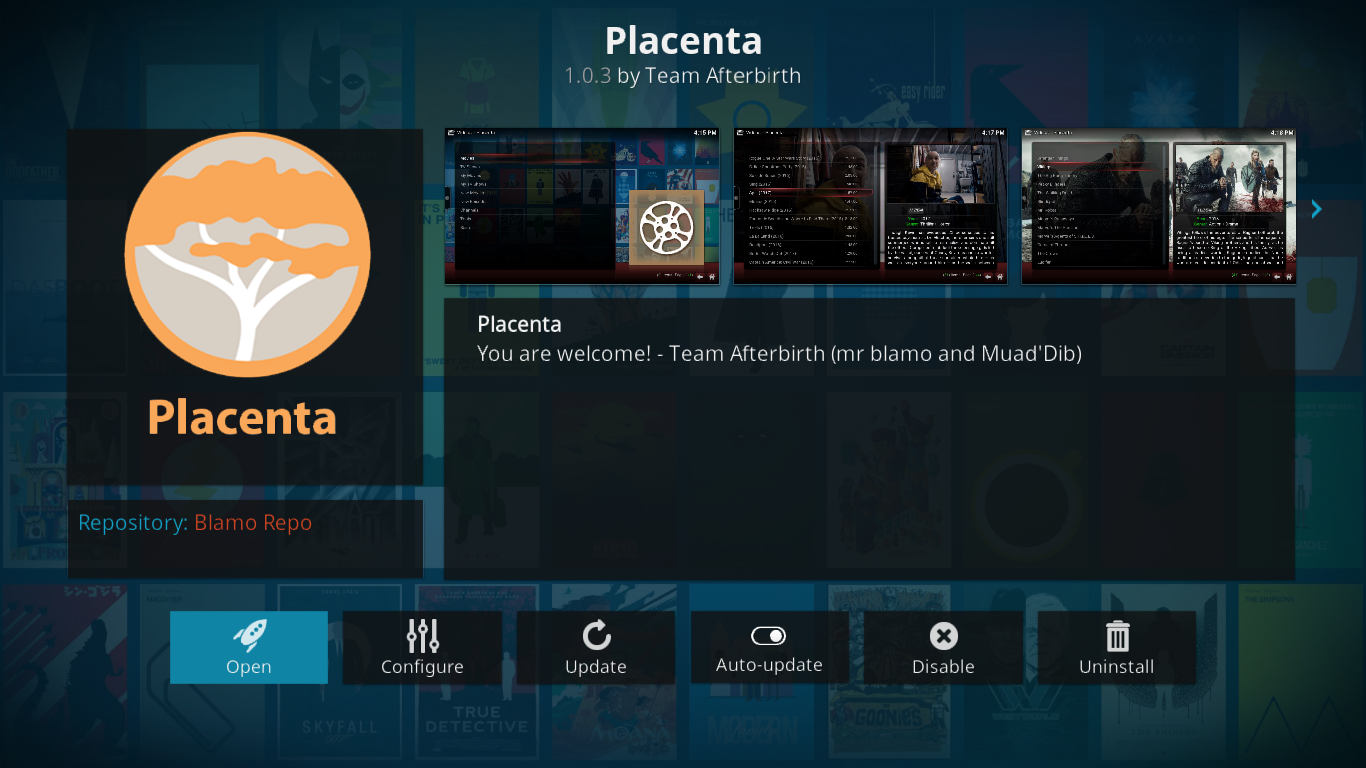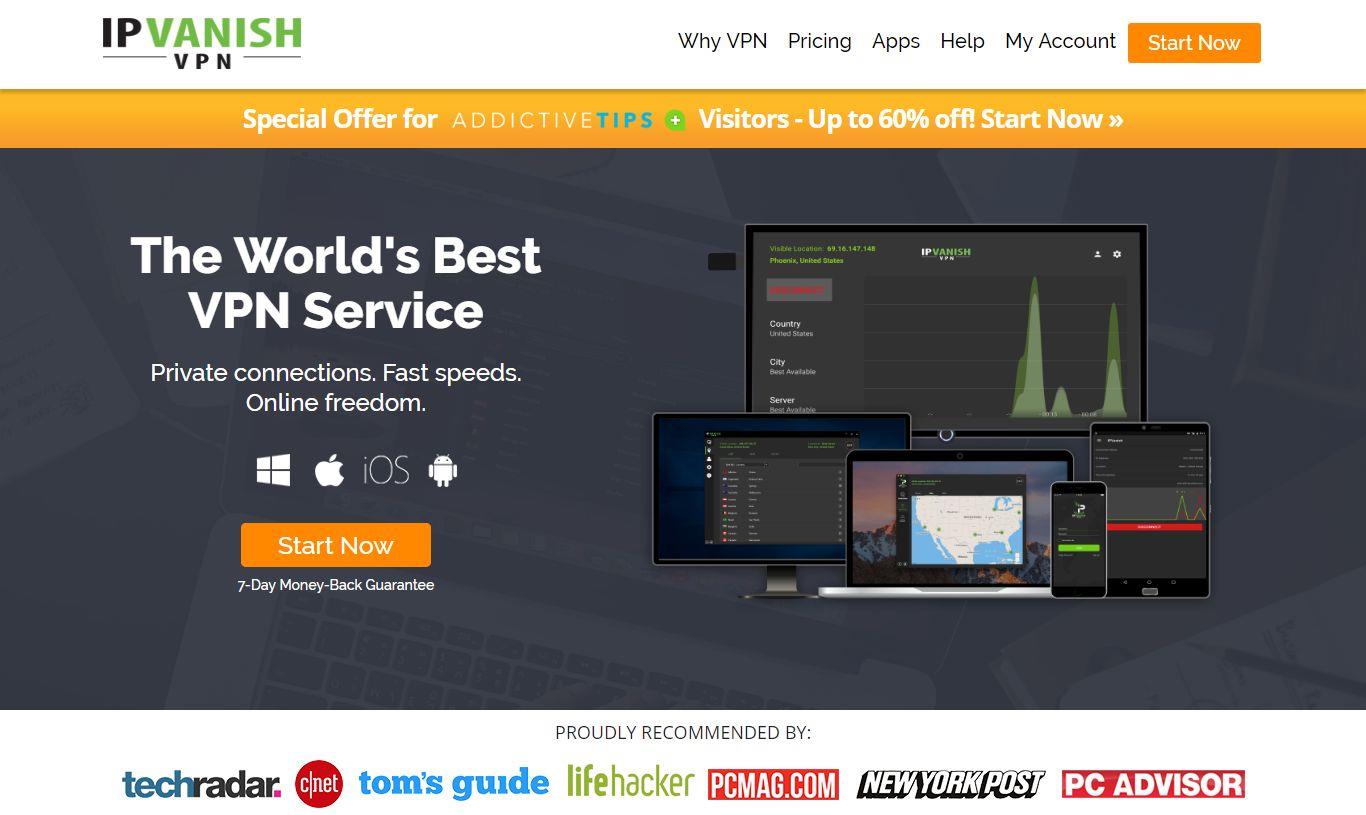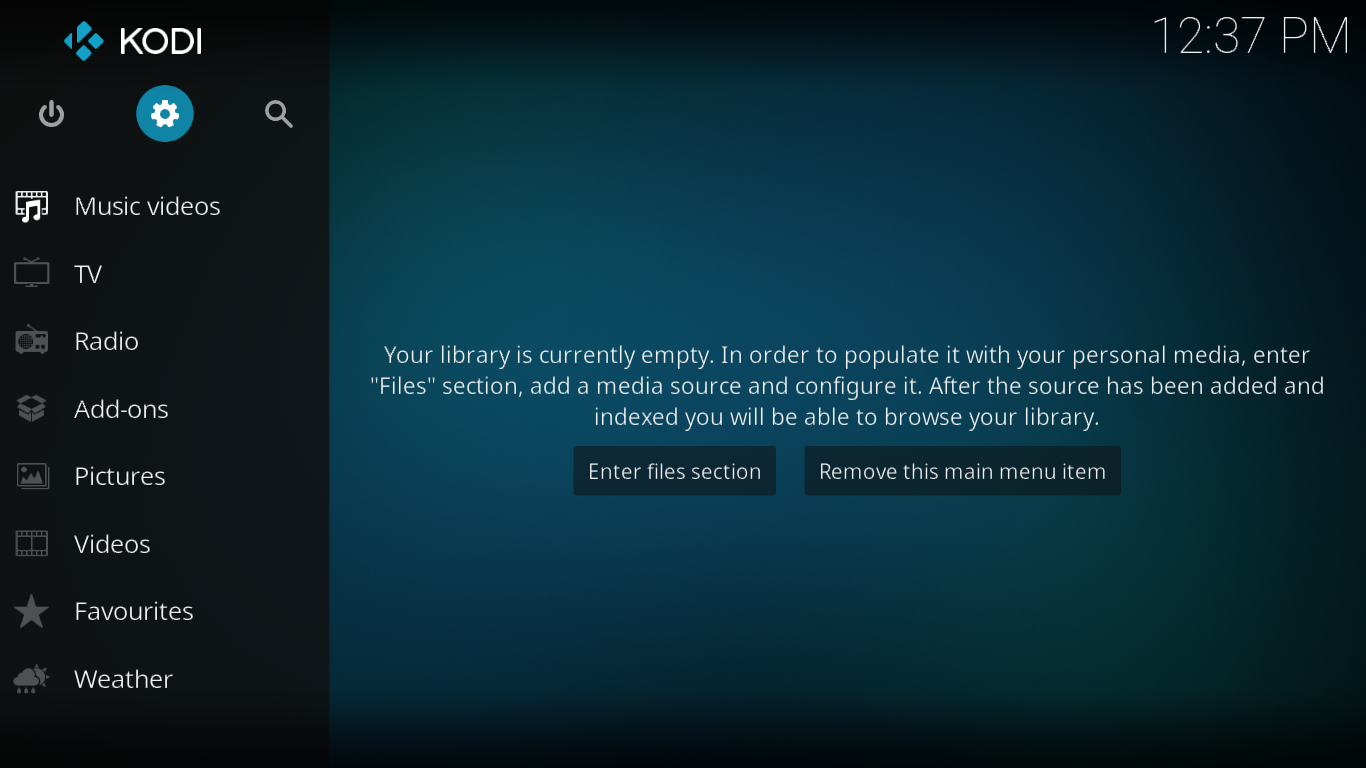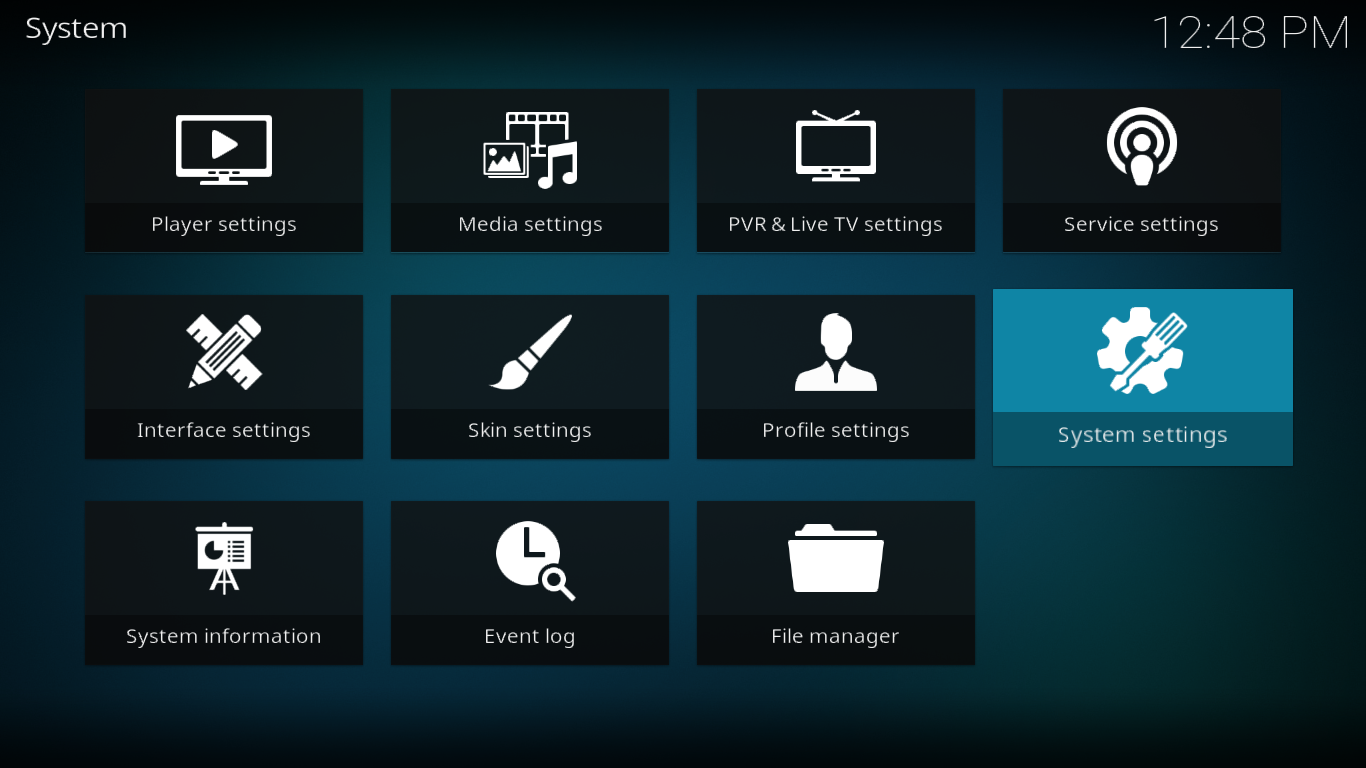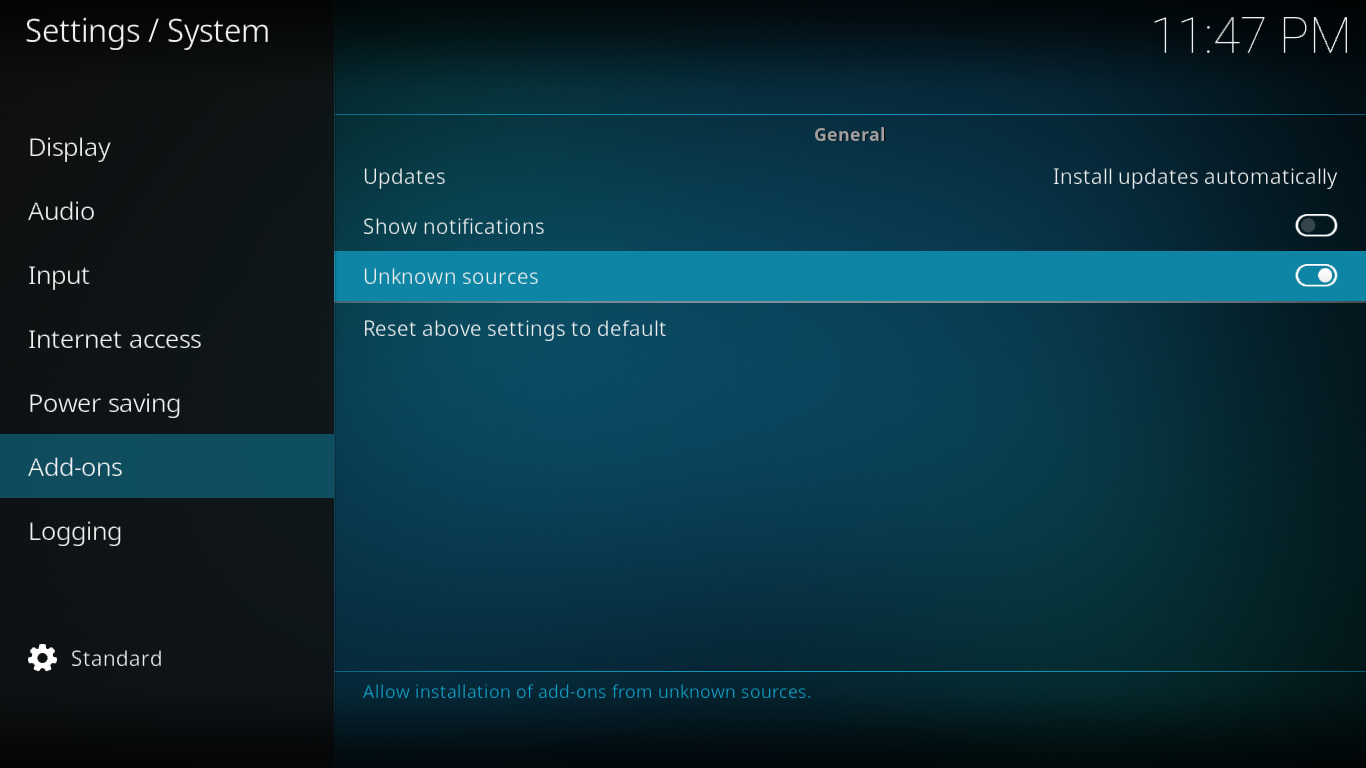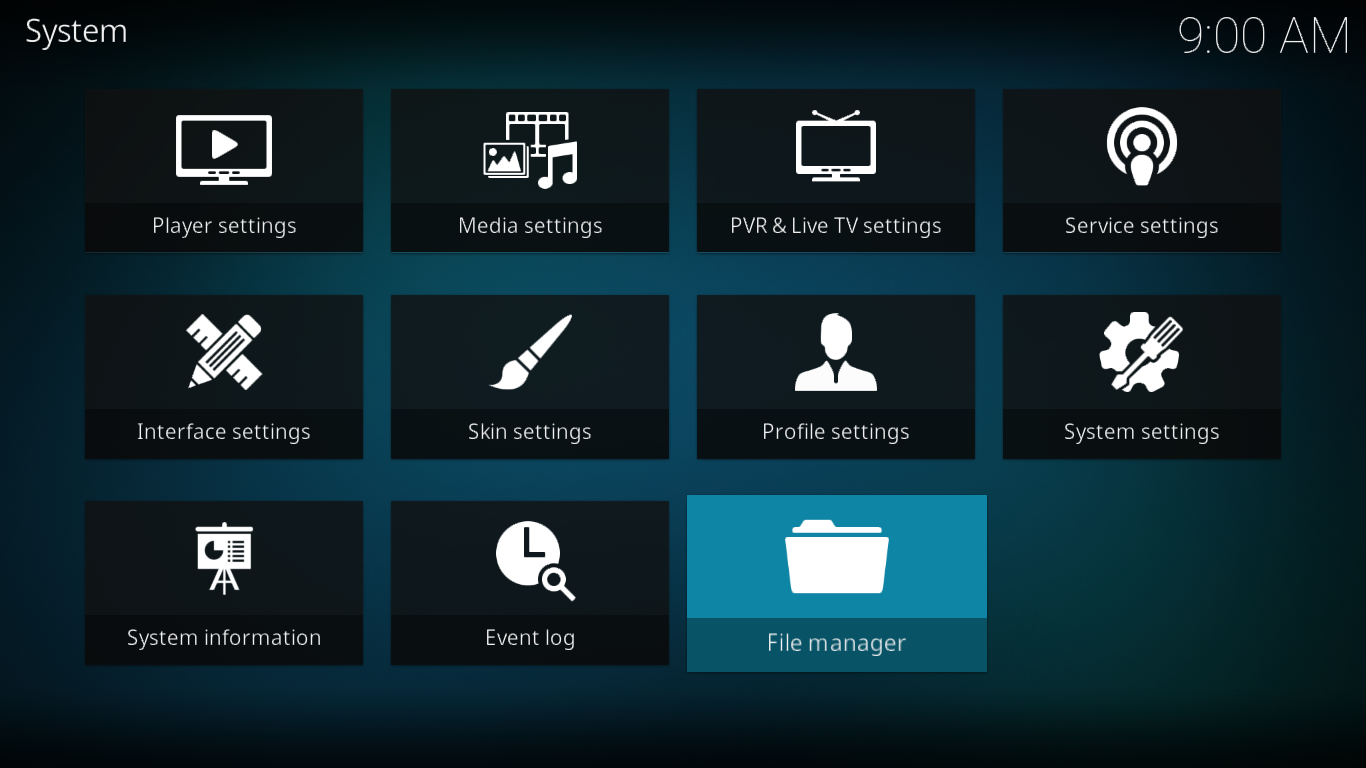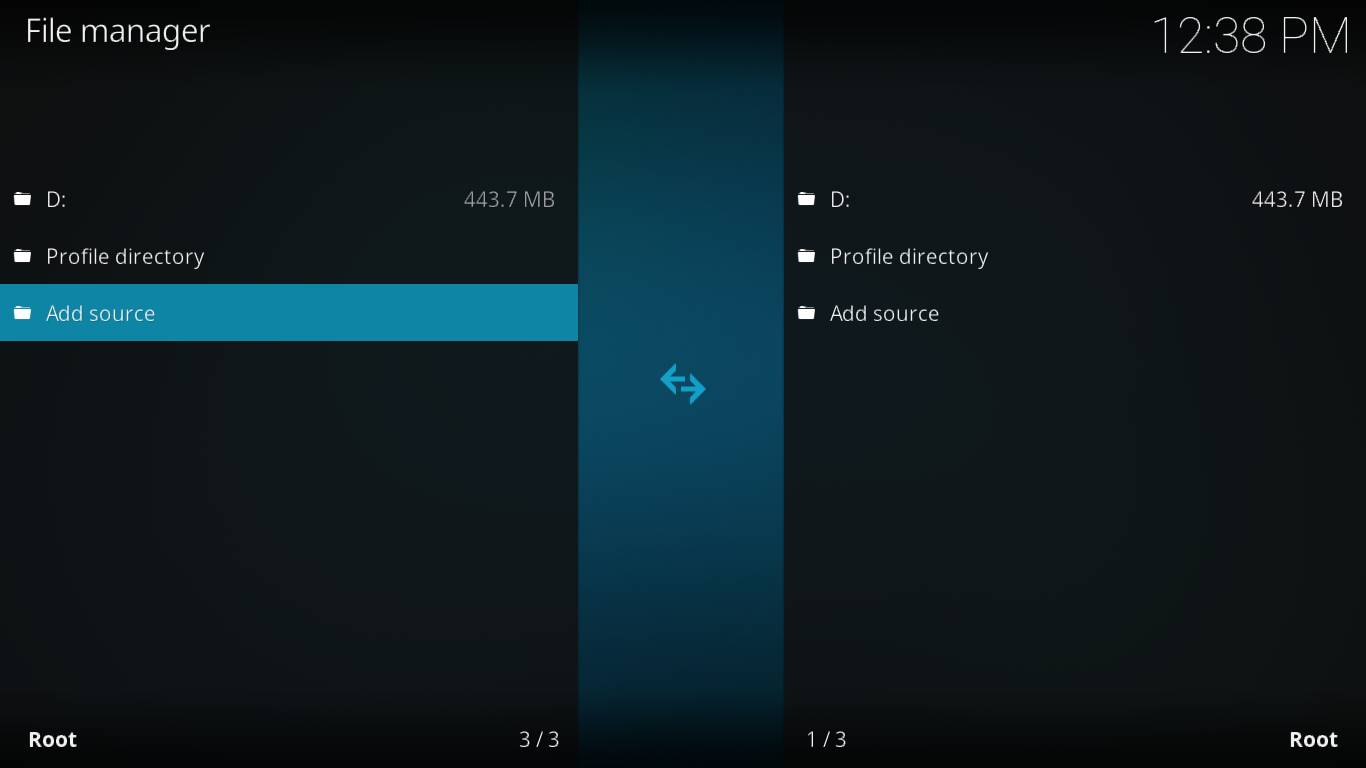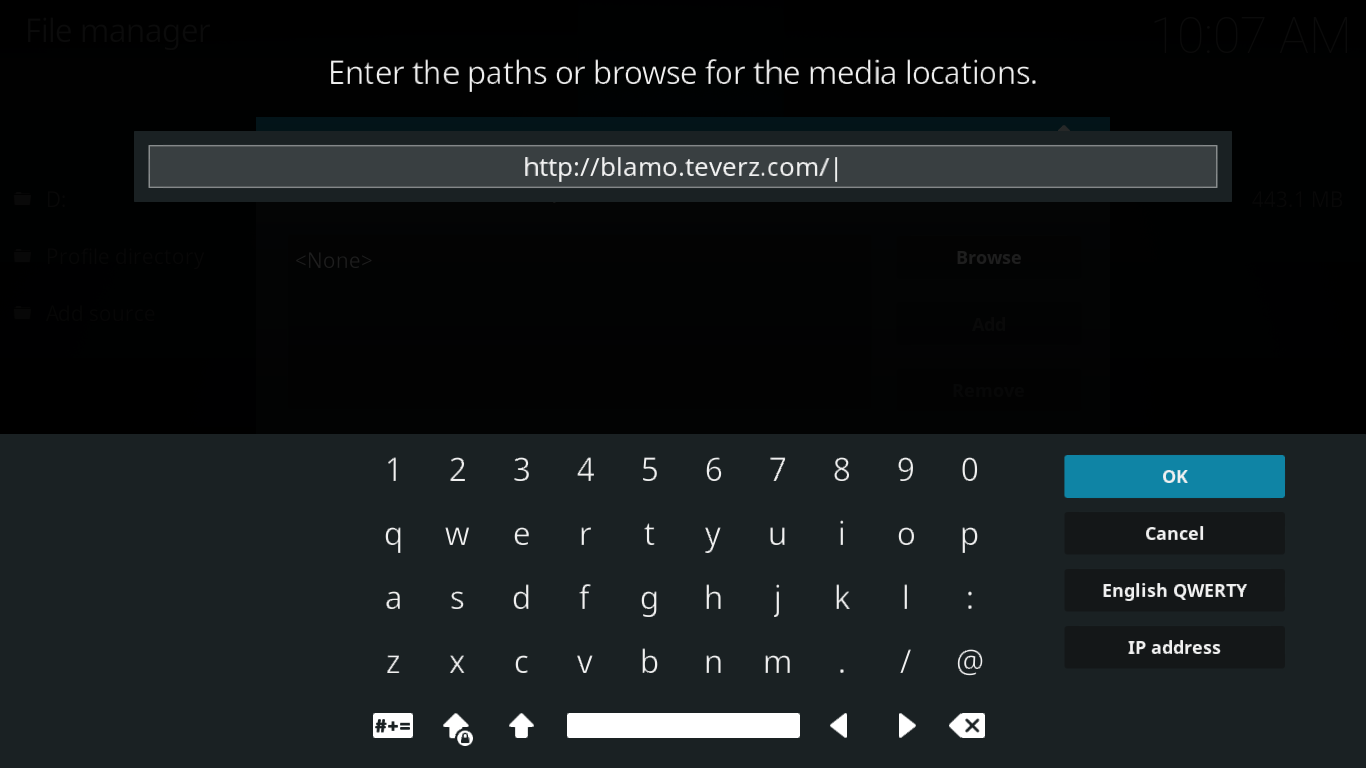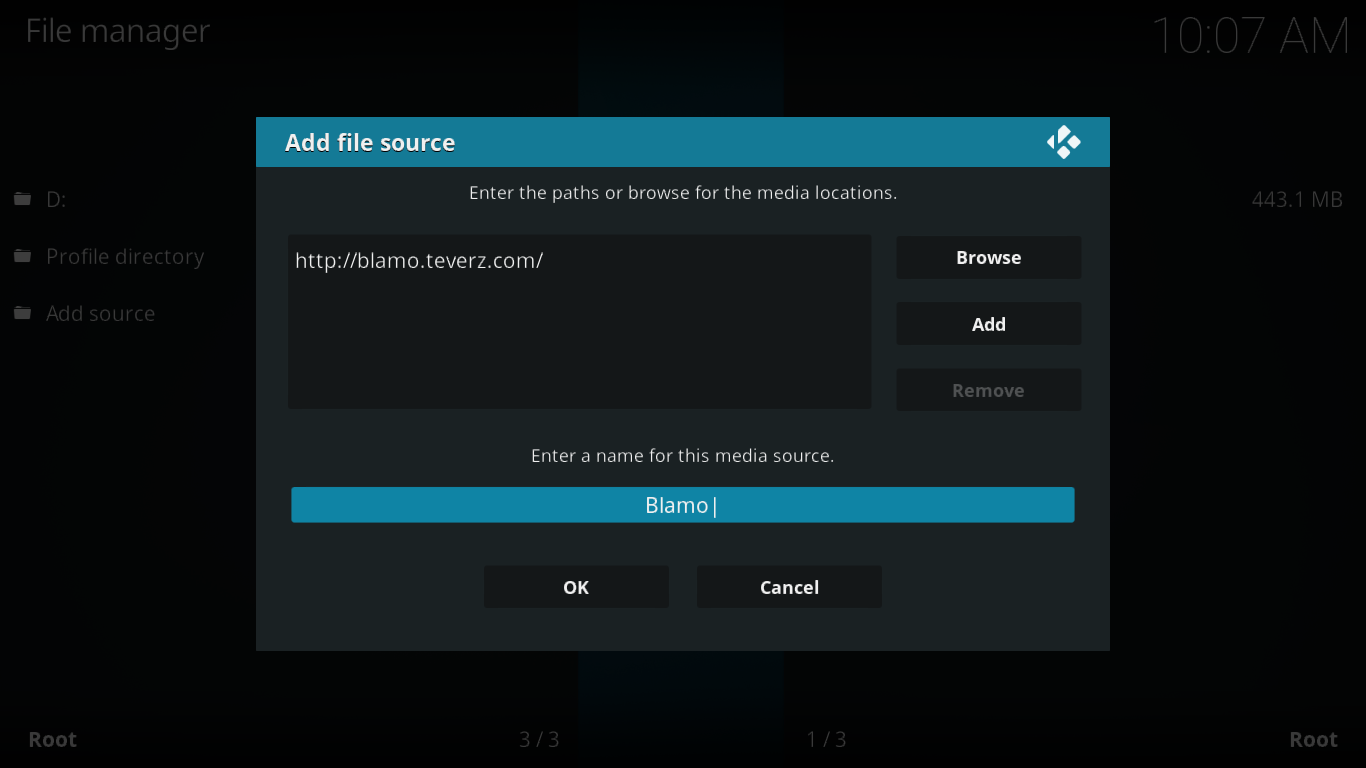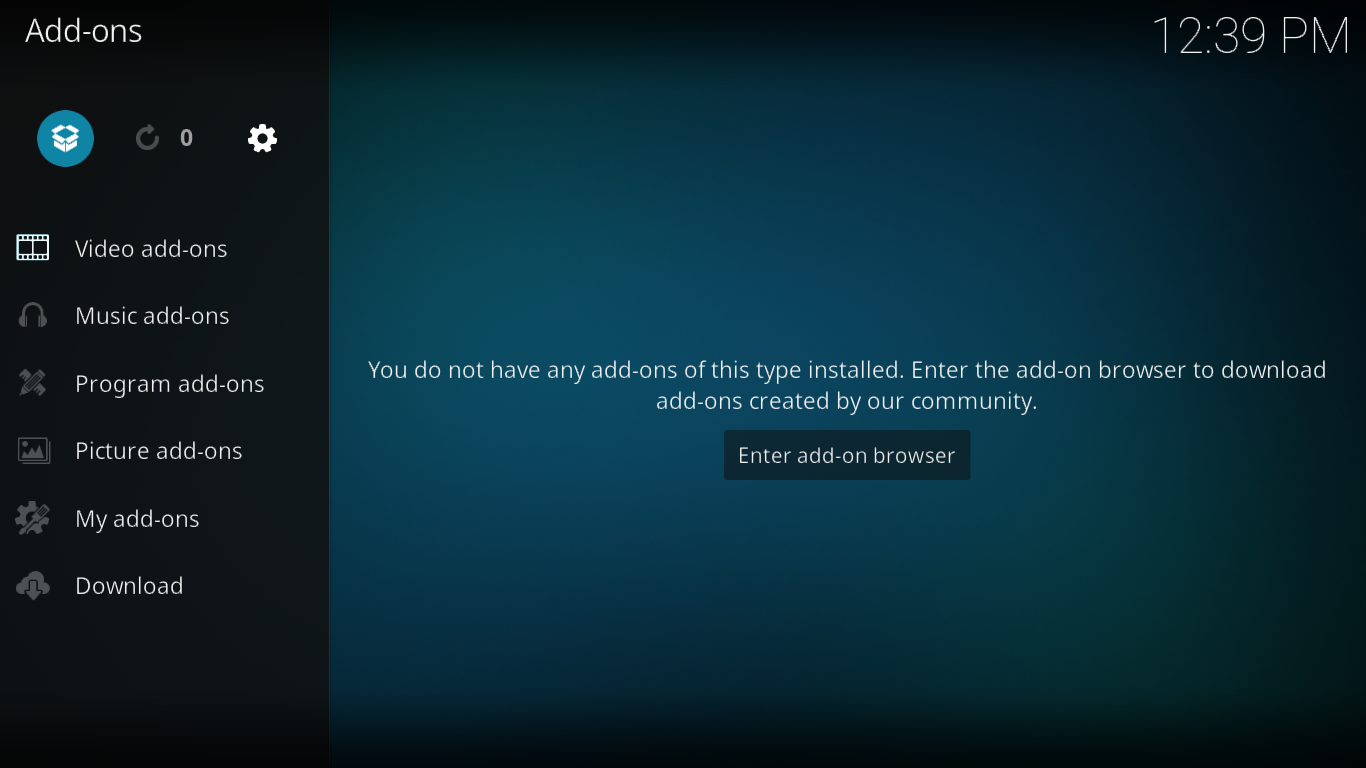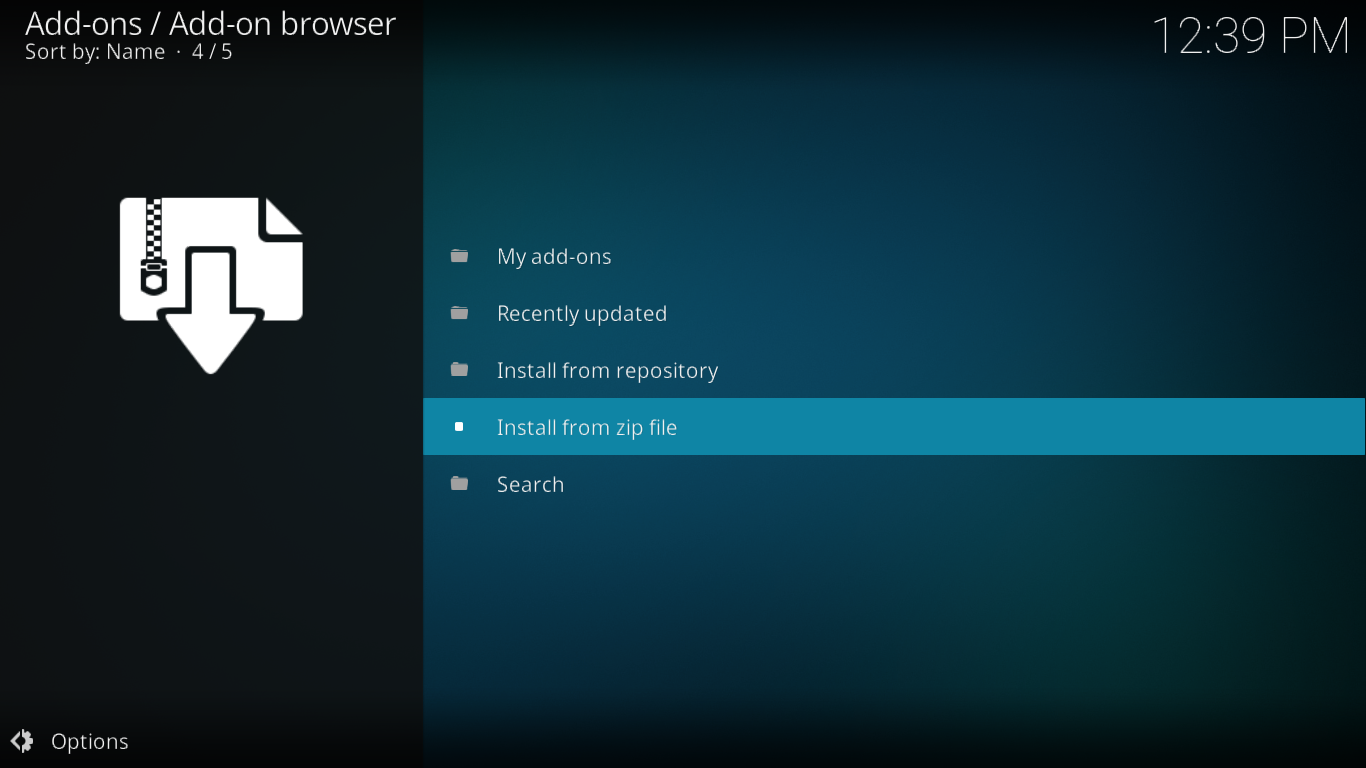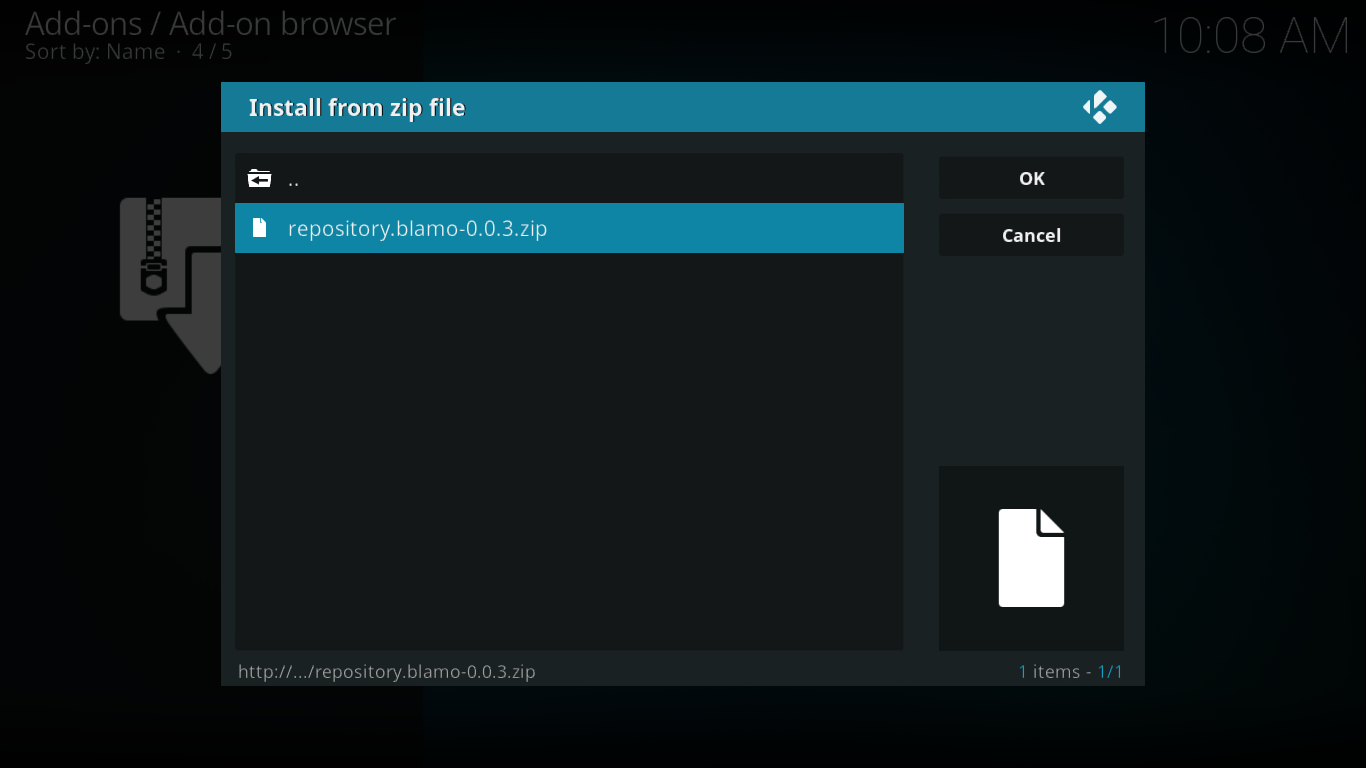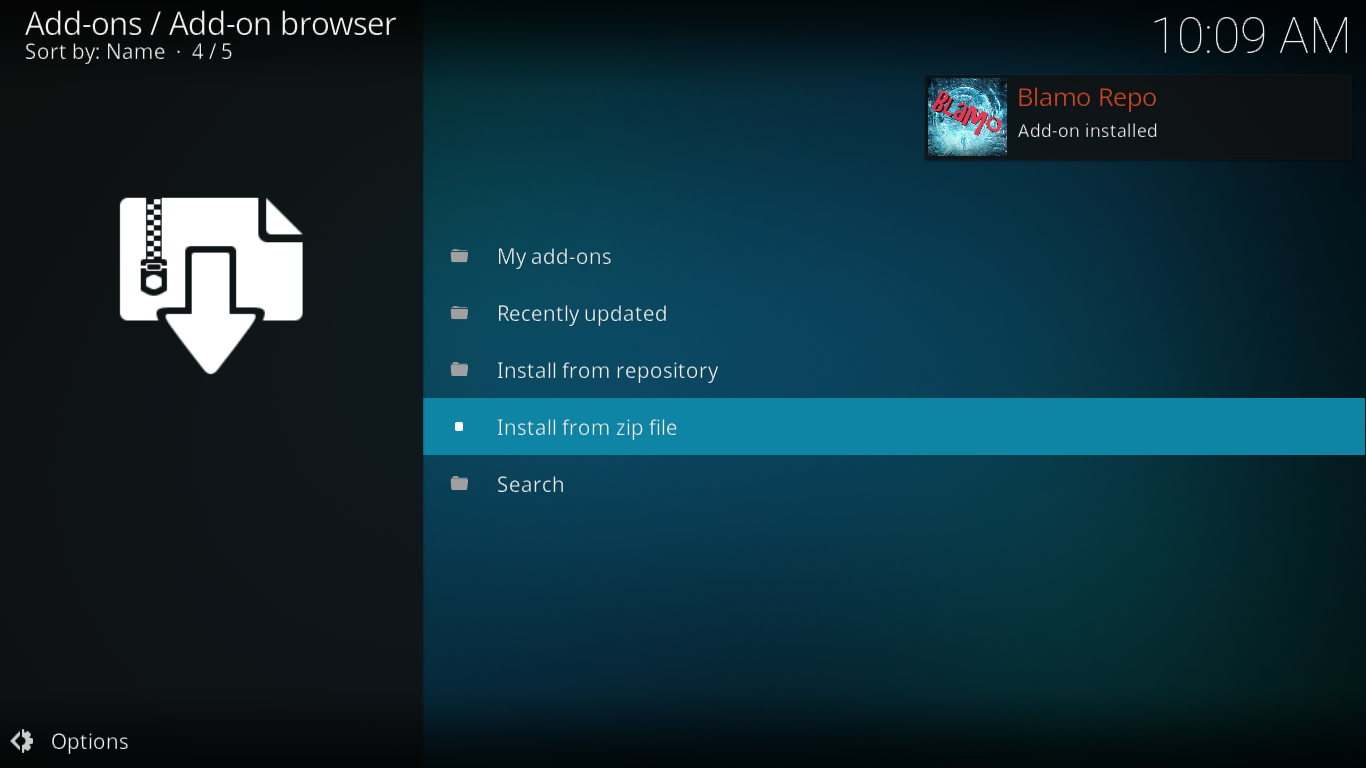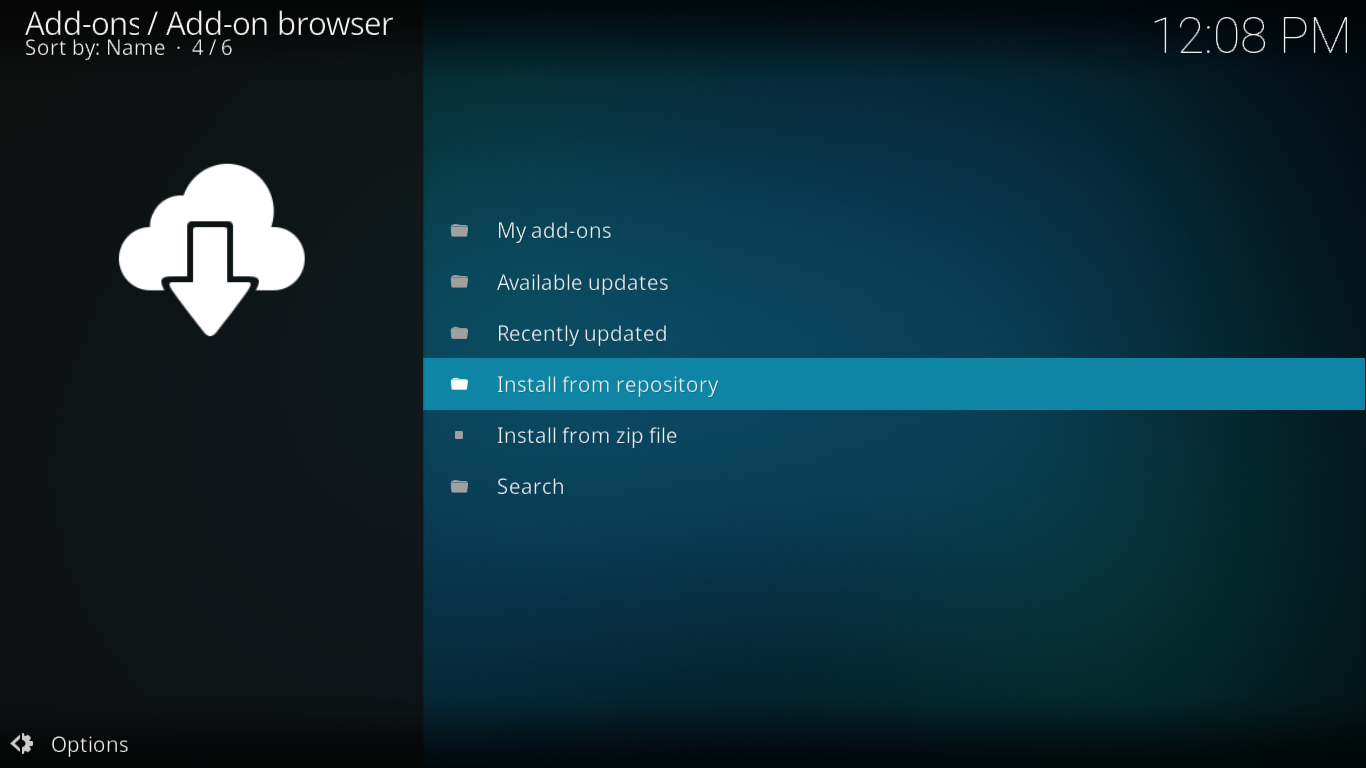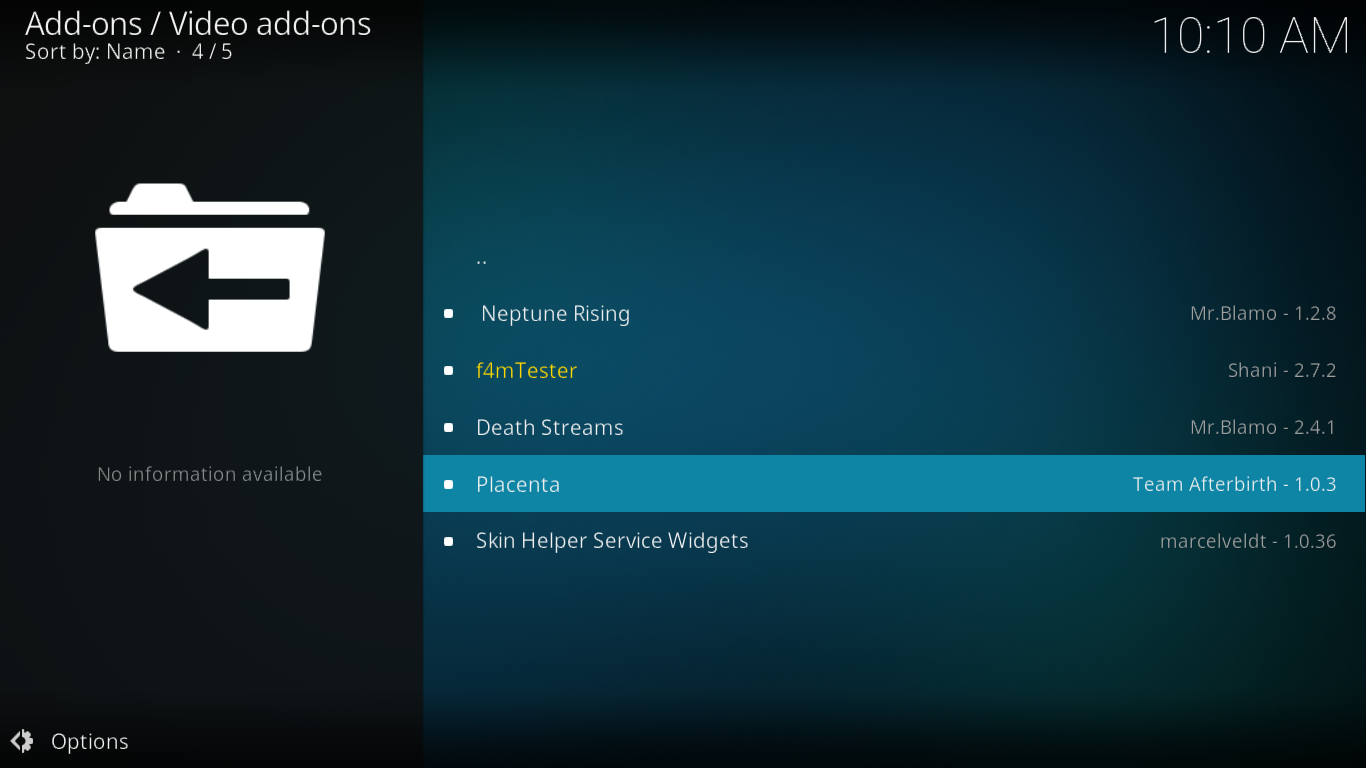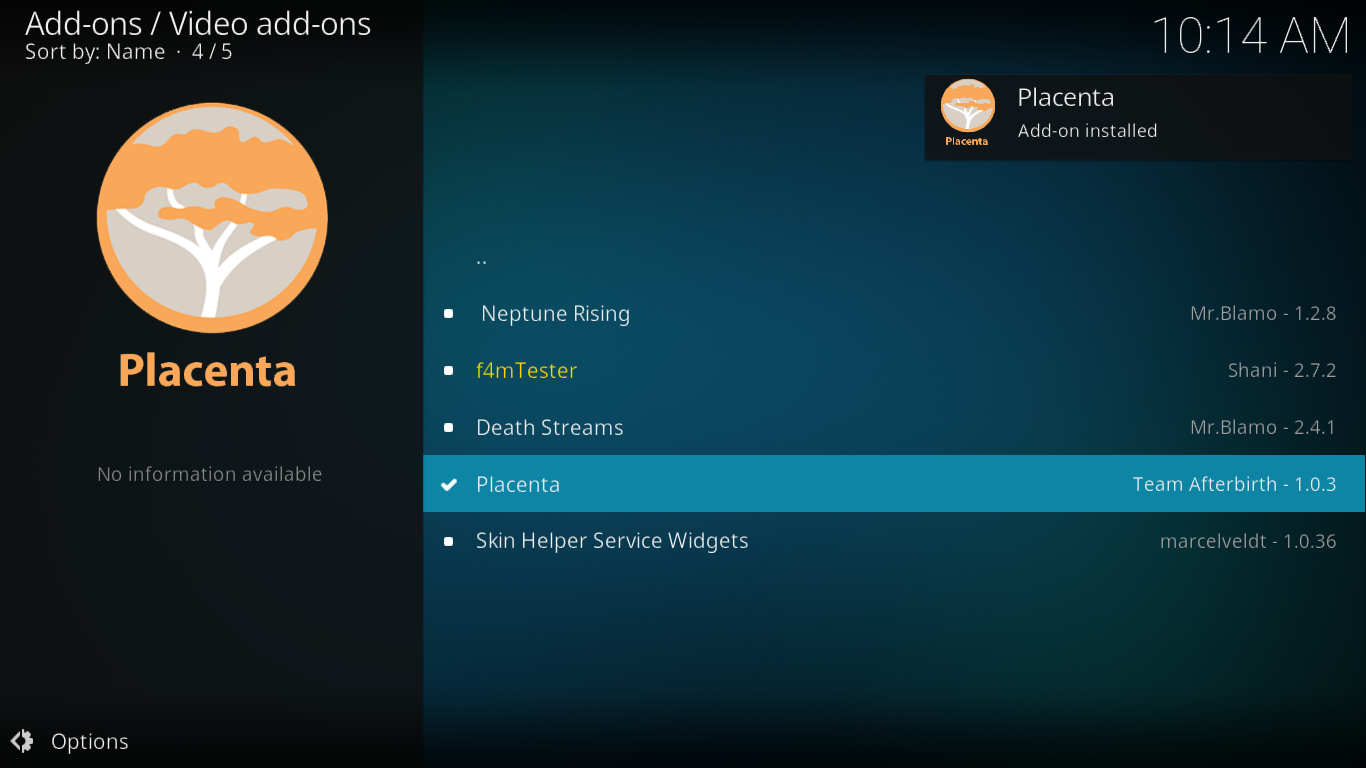De Exodus-add-on voor Kodi was ooit een van de populairste add-ons voor film- en tv-seriefans. Helaas wordt deze niet meer ontwikkeld. In de afgelopen maanden hebben we verschillende forks van Exodus gezien. Een fork is een add-on die is gebouwd op basis van de broncode van een andere add-on, meestal met nieuwe functionaliteit of reparaties van defecte onderdelen. De nieuwste fork van Exodus is een add-on genaamd Placenta .
Ondanks de vreemde naam is de Placenta -uitbreiding van Team Afterbirth waarschijnlijk de beste Exodus Fork die we in tijden hebben gezien. Het is degene die het meest op zijn voorganger lijkt. In plaats van toeters en bellen toe te voegen, hebben de ontwikkelaars er simpelweg voor gezorgd dat alle secties werken. En dat is gelukt!
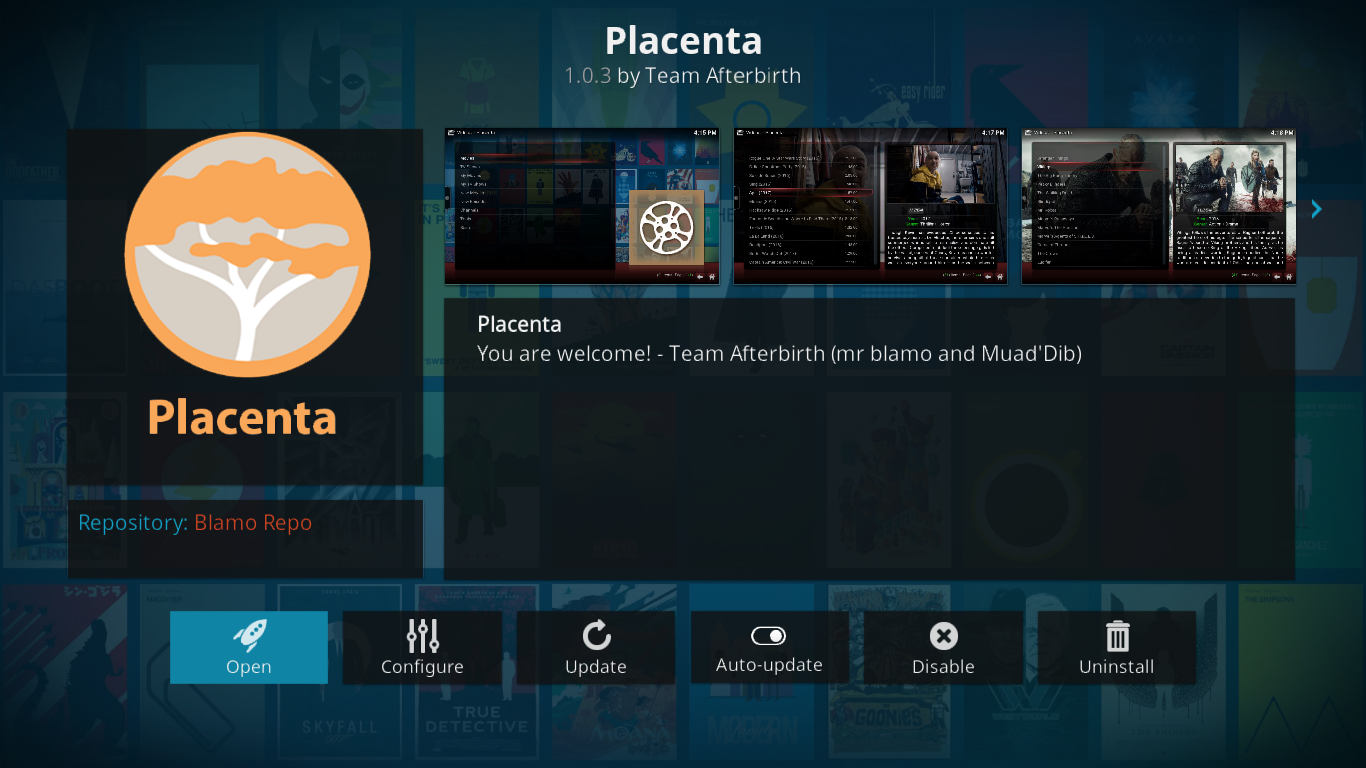
Je vindt geen live IPTV of sport in Placenta. Alleen films en tv-programma's. Maar je vindt er wel een van de beste selecties. Voeg daar de integratie met Trakt en IMDb aan toe en de mogelijkheid om Alluc- en Real Debrid-bronnen te gebruiken, en je hebt een geweldige add-on.
Vandaag laten we je zien hoe je de Placenta-add-on downloadt en installeert. Zelfs als je Kodi nog niet kent en nog nooit een add-on hebt geïnstalleerd, zorgen onze gedetailleerde instructies ervoor dat het een prettige ervaring wordt. En om je op weg te helpen, laten we je zien hoe je de add-on gebruikt en geven we je een rondleiding door de belangrijkste functies.
Krijg de #1 beoordeelde VPN
68% KORTING + 3 maanden GRATIS
Gebruik een VPN voor uw bescherming bij het gebruik van Kodi
Om uzelf te beschermen tegen de controle van internetproviders, kunt u het beste een VPN gebruiken. Uw internetprovider kan uw online activiteiten monitoren om er zeker van te zijn dat u hun algemene voorwaarden niet overtreedt. Als ze, zelfs ten onrechte, vermoeden dat u dat wel doet, kunnen ze reageren door uw snelheid te verlagen, u een inbreukmelding te sturen en zelfs uw service te onderbreken. Een VPN beschermt uw privacy door de gegevens te versleutelen met behulp van sterke encryptie-algoritmen die het bijna onmogelijk maken om ze te kraken. Niemand, zelfs uw internetprovider niet, kan zien waar u naartoe gaat en wat u doet. Als bonus kunt u met een VPN, door servers te kiezen die op de juiste locatie zijn geplaatst, de meeste geografische beperkingen omzeilen.
Er zijn veel te veel VPN-aanbieders op de markt. En sommige daarvan zijn op zijn best dubieus. Het kiezen van een goede, laat staan de beste, kan lastig zijn. Hier zijn een paar belangrijke factoren om te overwegen. Een snelle verbinding vermindert buffering. Een no-loggingbeleid beschermt je privacy verder. Geen gebruiksbeperkingen geven je toegang tot alle content op volle snelheid. En tot slot zorgt software voor meerdere apparaten ervoor dat de service op jouw hardware werkt.
De beste VPN voor Kodi-gebruikers: IPVanish
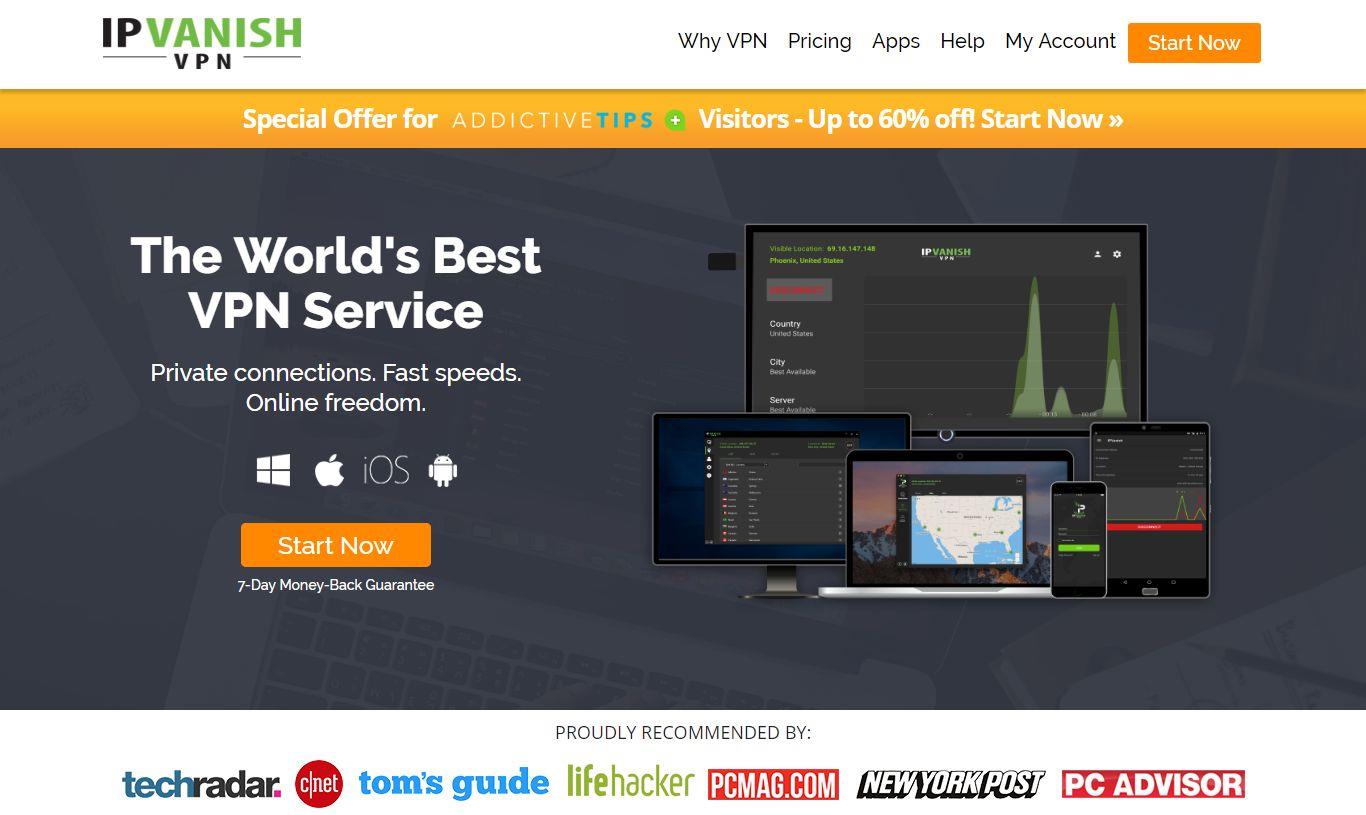
WebTech360 Tips heeft verschillende VPN's aan deze criteria getest en de provider die we Kodi-gebruikers aanbevelen is IPVanish . Met servers wereldwijd, geen snelheidslimiet of throttling, onbeperkte bandbreedte, onbeperkt dataverkeer, een strikt no-loggingbeleid en clientsoftware beschikbaar voor de meeste platforms, levert IPVanish indrukwekkende prestaties en een uitstekende prijs-kwaliteitverhouding.
IPVanish biedt een 7 dagen geld-terug-garantie, wat betekent dat je het een week lang risicoloos kunt uitproberen. WebTech360 Tips-lezers kunnen hier maar liefst 60% besparen op het IPVanish-jaarabonnement , waardoor de maandprijs daalt tot slechts $ 4,87 per maand.
De Placenta-add-on installeren op Kodi 17.x Krypton
De Placenta-add-on staat in de Blamo-repository. We moeten deze eerst installeren, waarvoor we de juiste bron moeten toevoegen aan de Kodi-bestandsbeheerder. Voordat we beginnen, moeten we er echter voor zorgen dat we Onbekende Bronnen in Kodi hebben ingeschakeld. Klinkt ingewikkeld? Dat is het niet, vooral niet als je onze stapsgewijze instructies volgt. We zorgen ervoor dat je binnen een paar minuten aan de slag kunt.
Onbekende bronnen inschakelen
Voordat u add-ons van derden aan Kodi toevoegt, moeten we de functie 'Onbekende bronnen' inschakelen. Add-ons van derden zijn add-ons die niet door de Kodi Foundation worden goedgekeurd.
Klik op het startscherm van Kodi op het pictogram 'Instellingen' . Dit bevindt zich linksboven in het scherm en ziet eruit als een klein tandwiel.
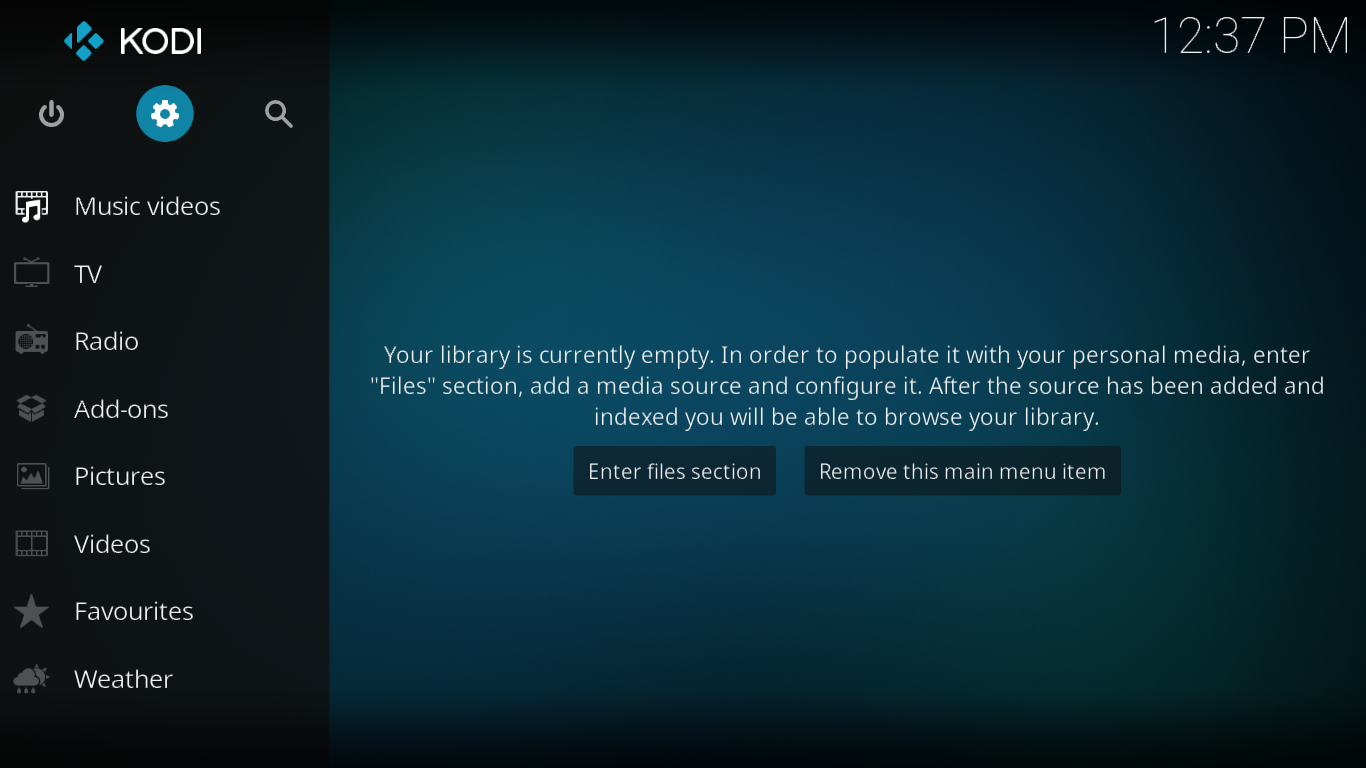
Klik vervolgens op de pagina Instellingen op Systeeminstellingen .
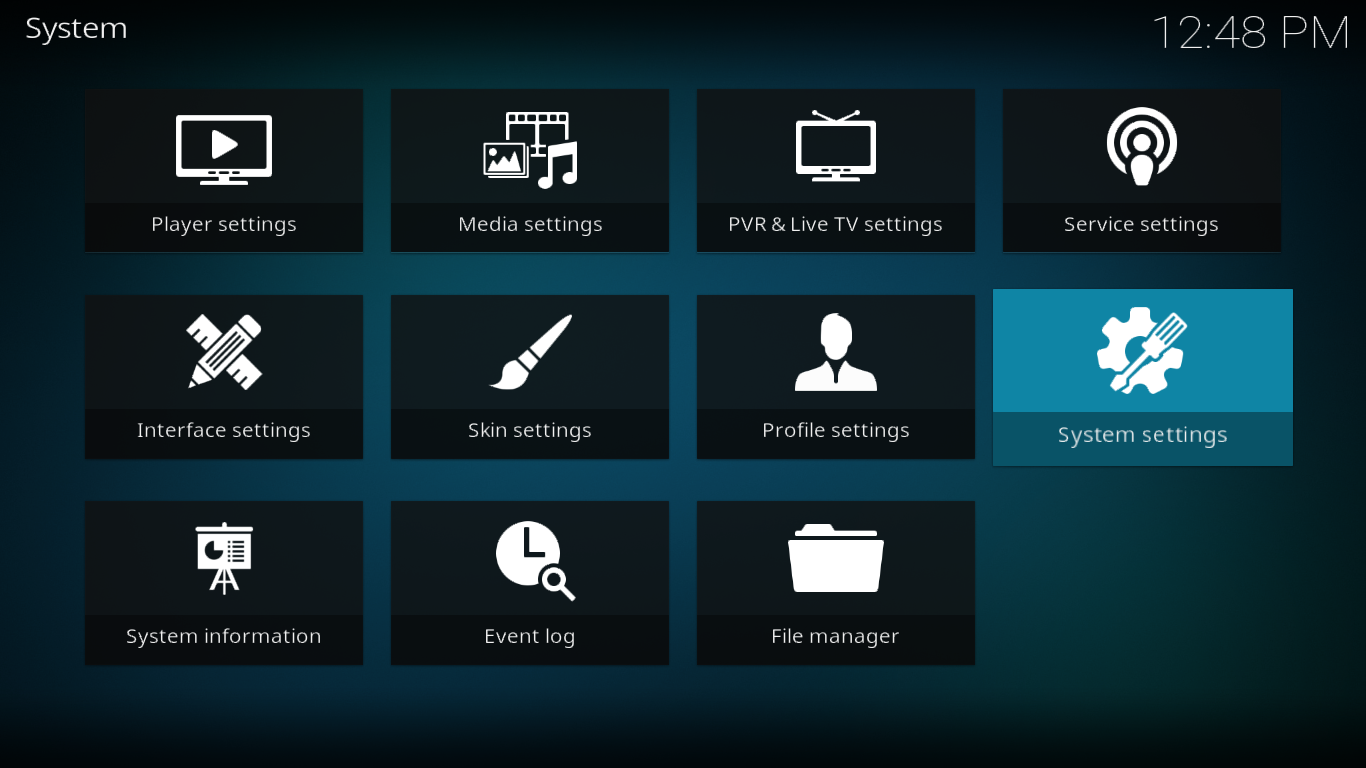
Klik op Add-ons aan de linkerkant van het scherm met systeeminstellingen en klik vervolgens op de kleine schakelaar rechts van Onbekende bronnen om ze in te schakelen.
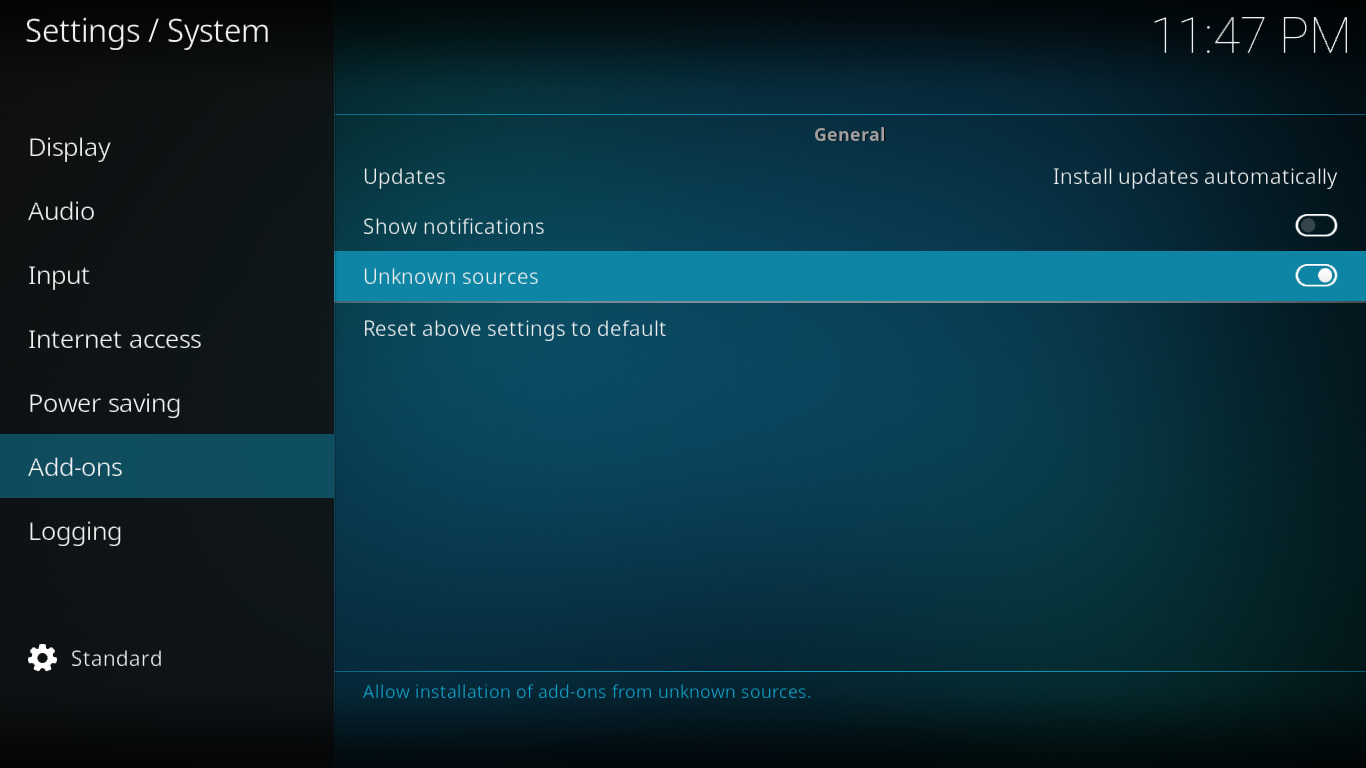
Er verschijnt een waarschuwing. Lees deze en klik op Ja om te sluiten.
De Blamo Repository-installatiebron toevoegen
Terug naar het Kodi- startscherm , klik nogmaals op het Instellingen-pictogram . Klik dit keer echter op Bestandsbeheer .
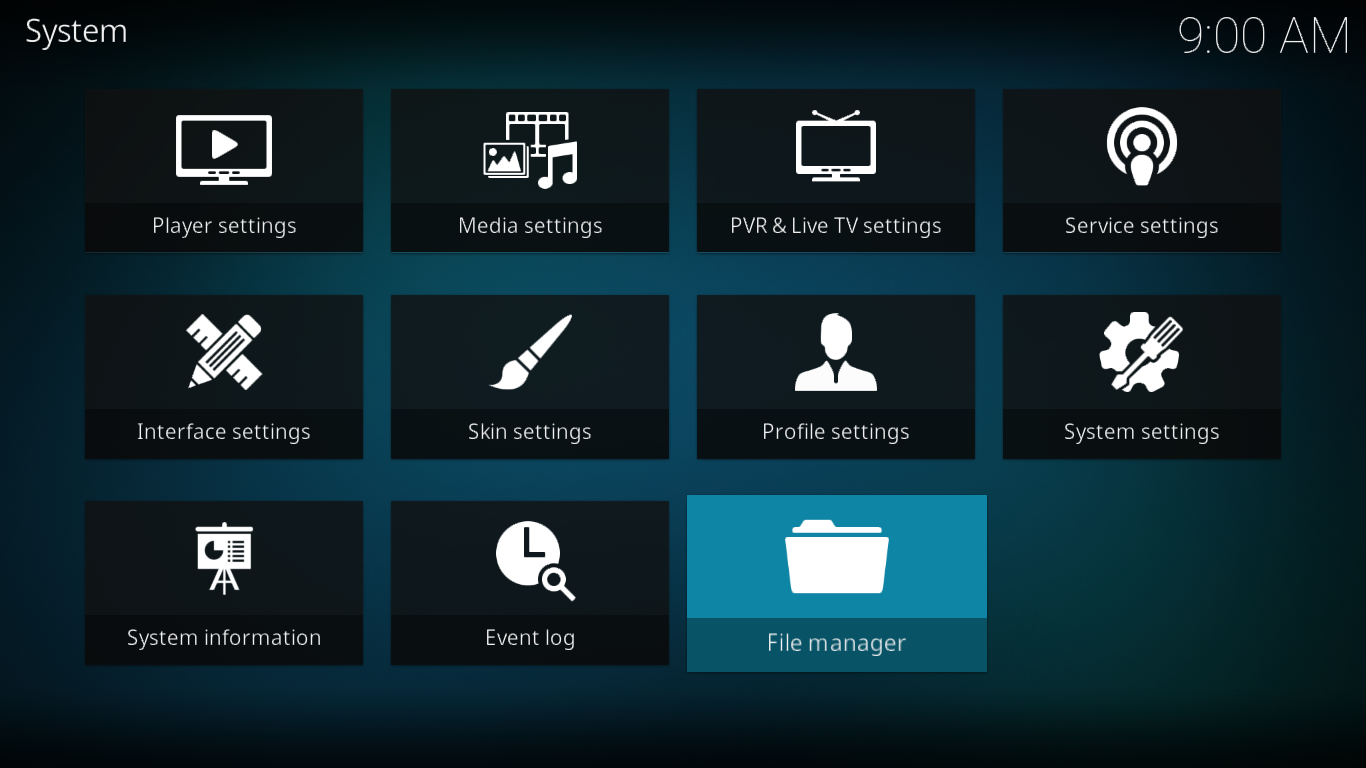
Dubbelklik op Bron toevoegen aan de linkerkant in het scherm Bestandsbeheer .
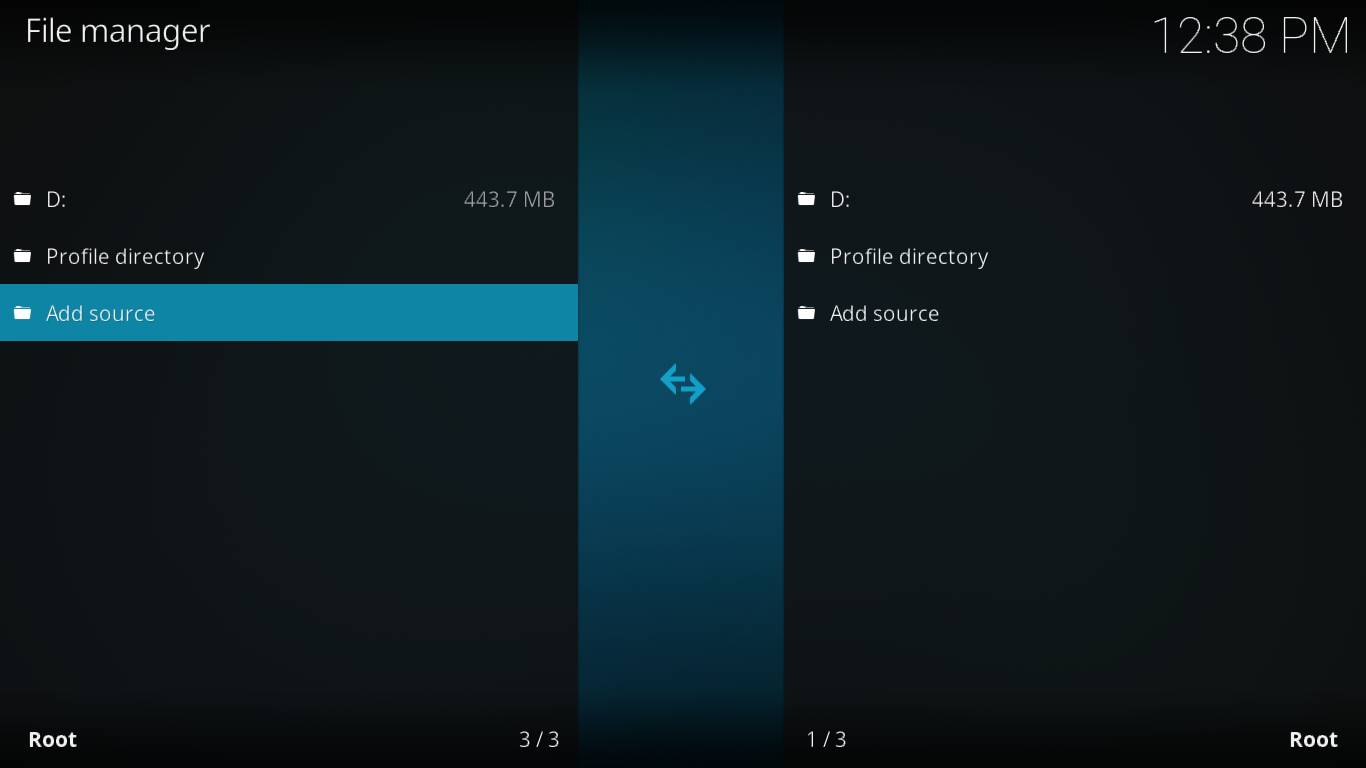
Klik op het scherm dat wordt geopend en voer het installatiepad precies zo in als hier wordt weergegeven: https://repo.mrblamo.xyz. Klik vervolgens op OK .
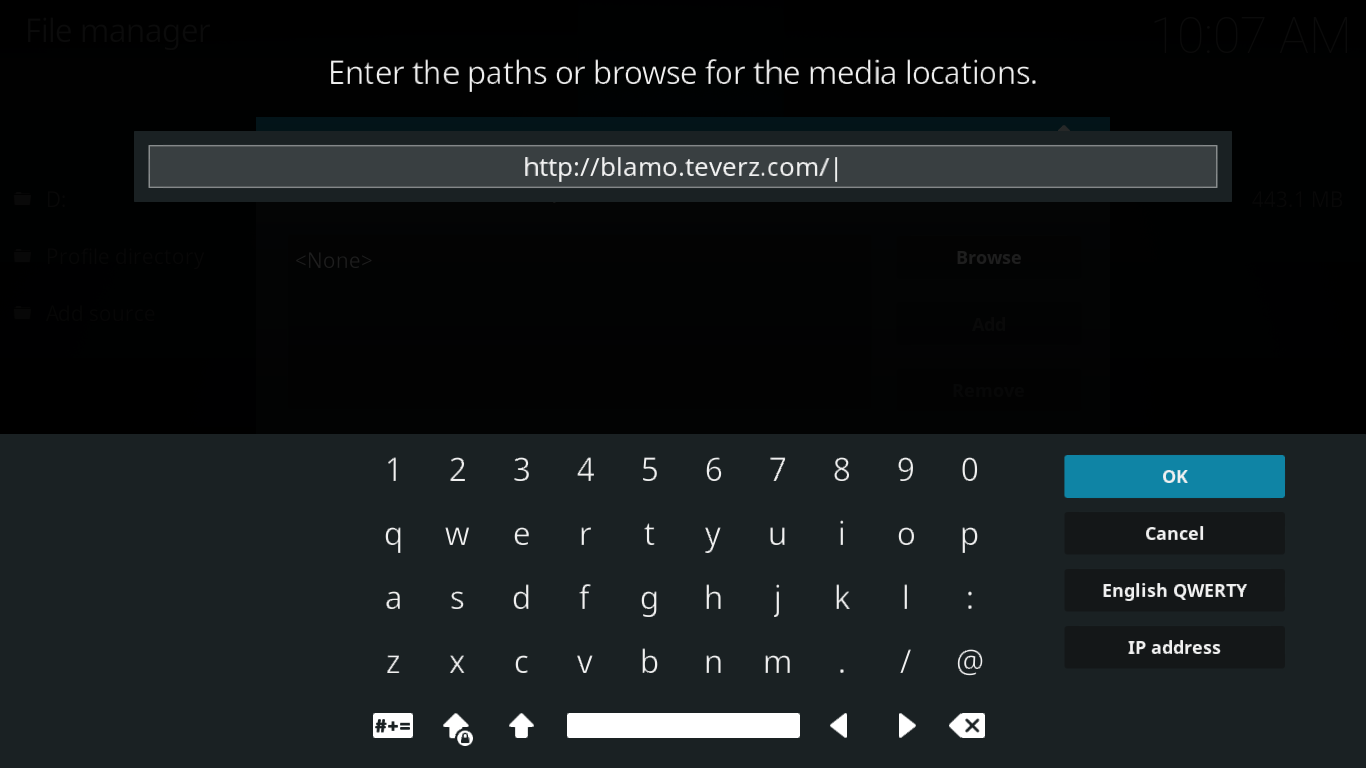
Terug naar het scherm 'Bestandsbron toevoegen' , klik op het vakje onder ' Voer een naam in voor deze mediabron' en typ een naam naar keuze. We hebben het Blamo genoemd .
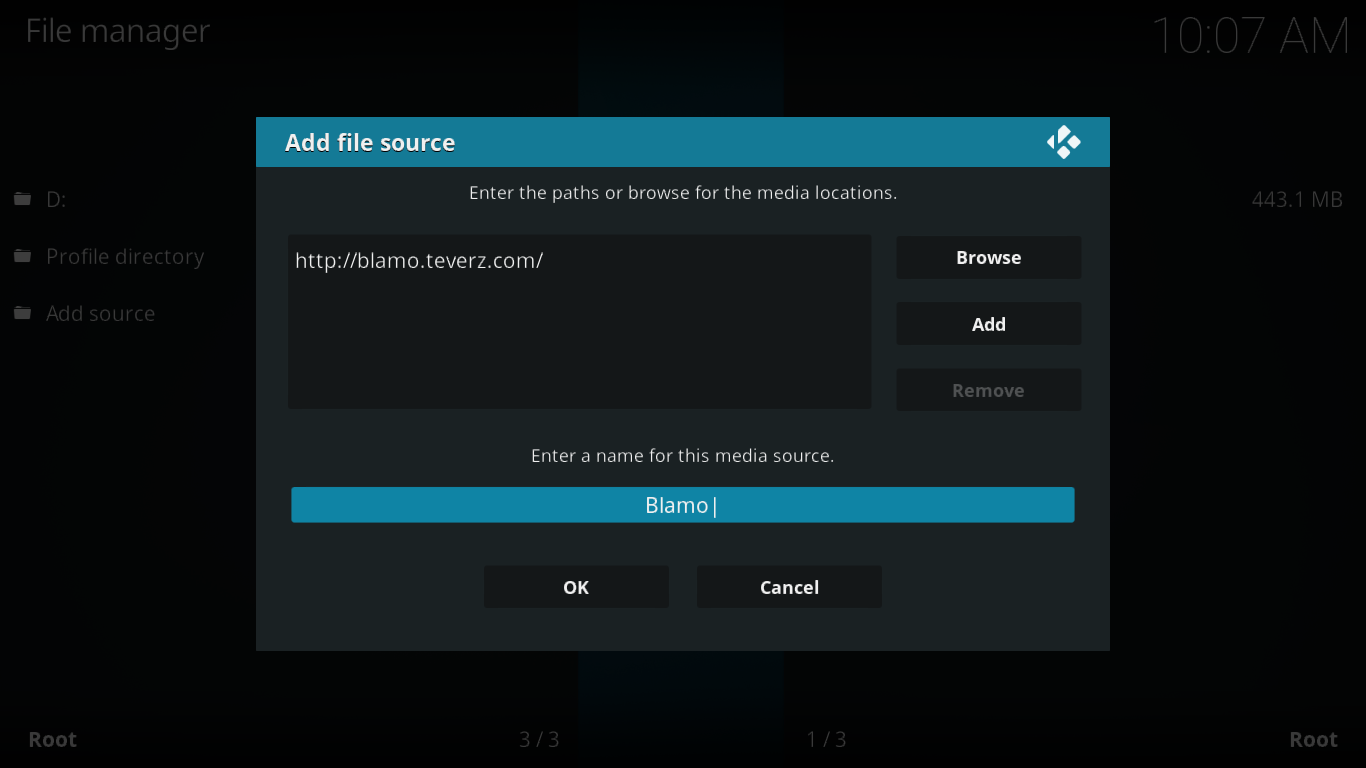
Controleer of alles in orde is en klik op OK om de nieuwe mediabron op te slaan.
De Blamo-repository installeren
Terug naar het Kodi-startscherm , klik op Add-ons aan de linkerkant van het scherm. Klik vervolgens op het Add-onbrowserpictogram . Dit is het pictogram dat eruitziet als een open vak linksboven.
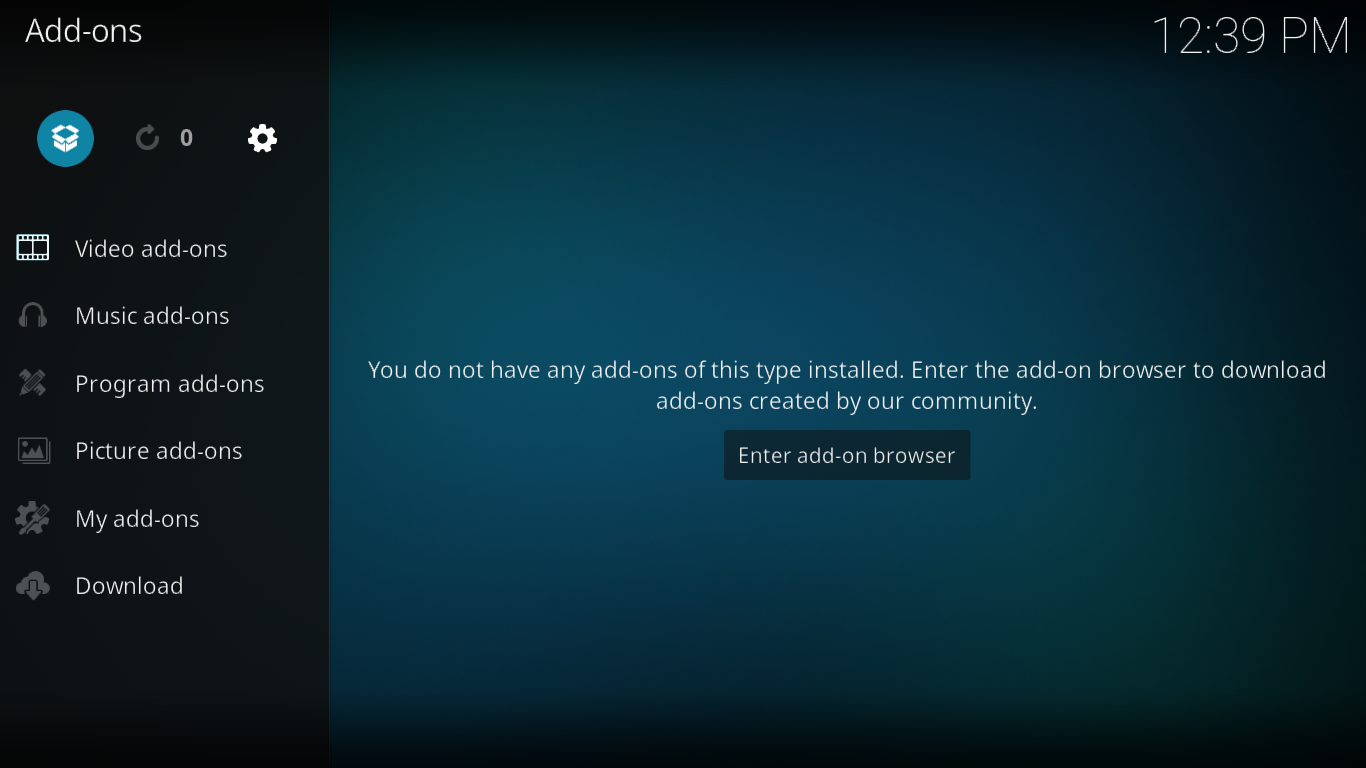
Klik in de Add-onbrowser op Installeren vanuit zipbestand .
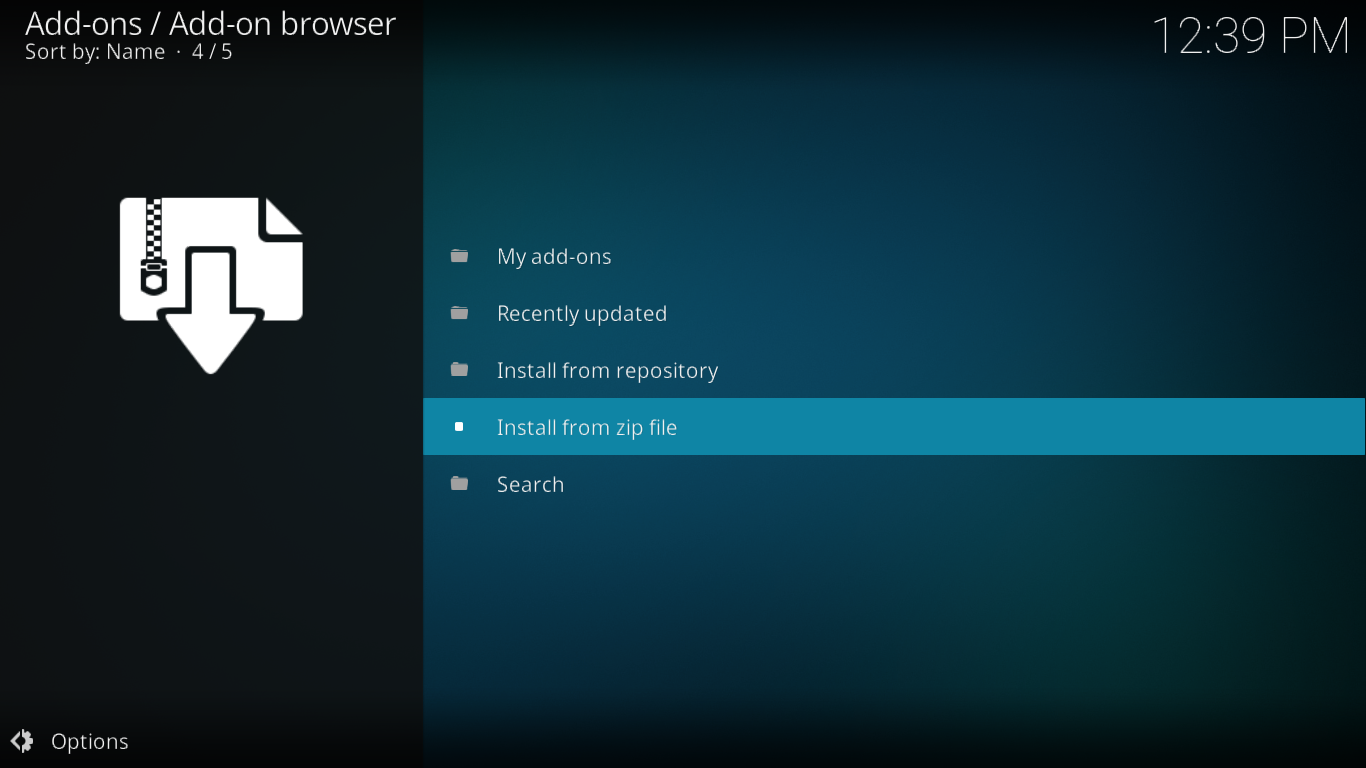
Klik op de Blamo -bron en klik vervolgens op repository.blamo-0.0.3.zip .
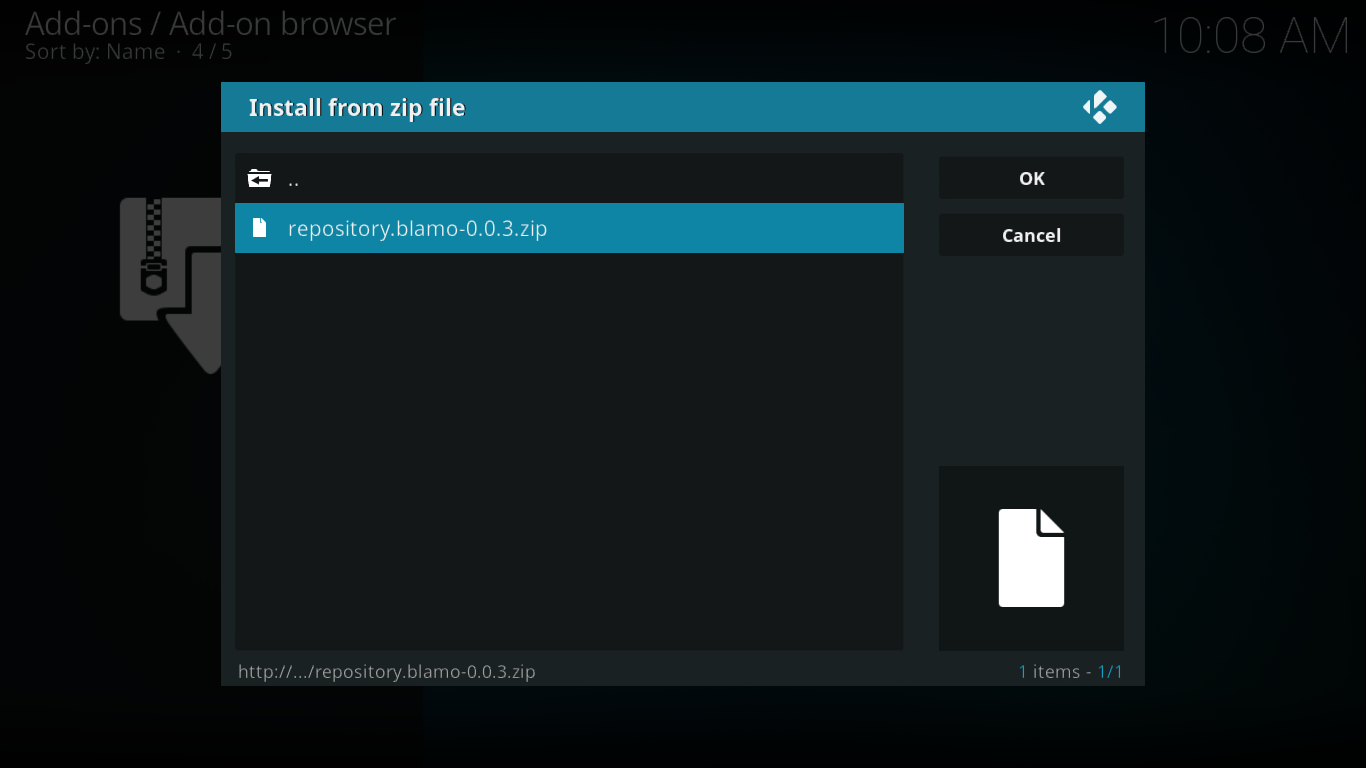
Hiermee start u de installatie van de repository. Na korte tijd verschijnt er rechtsboven in uw scherm een melding dat de installatie succesvol is verlopen.
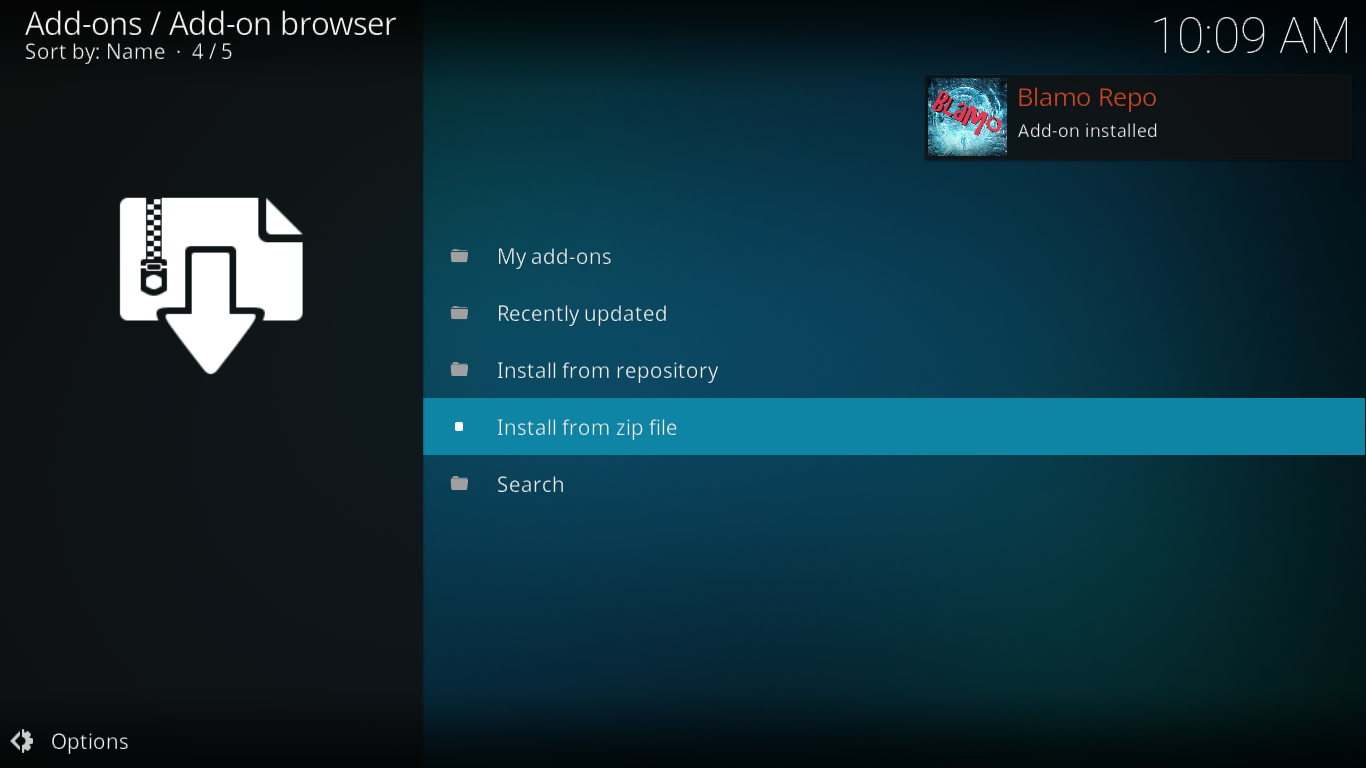
De daadwerkelijke add-on installeren
Nu alle voorbereidende stappen achter de rug zijn, kunnen we de daadwerkelijke Placenta-add-on installeren. Klik deze keer, terwijl u nog steeds in het Add-on-browserscherm bent , op Installeren vanuit repository .
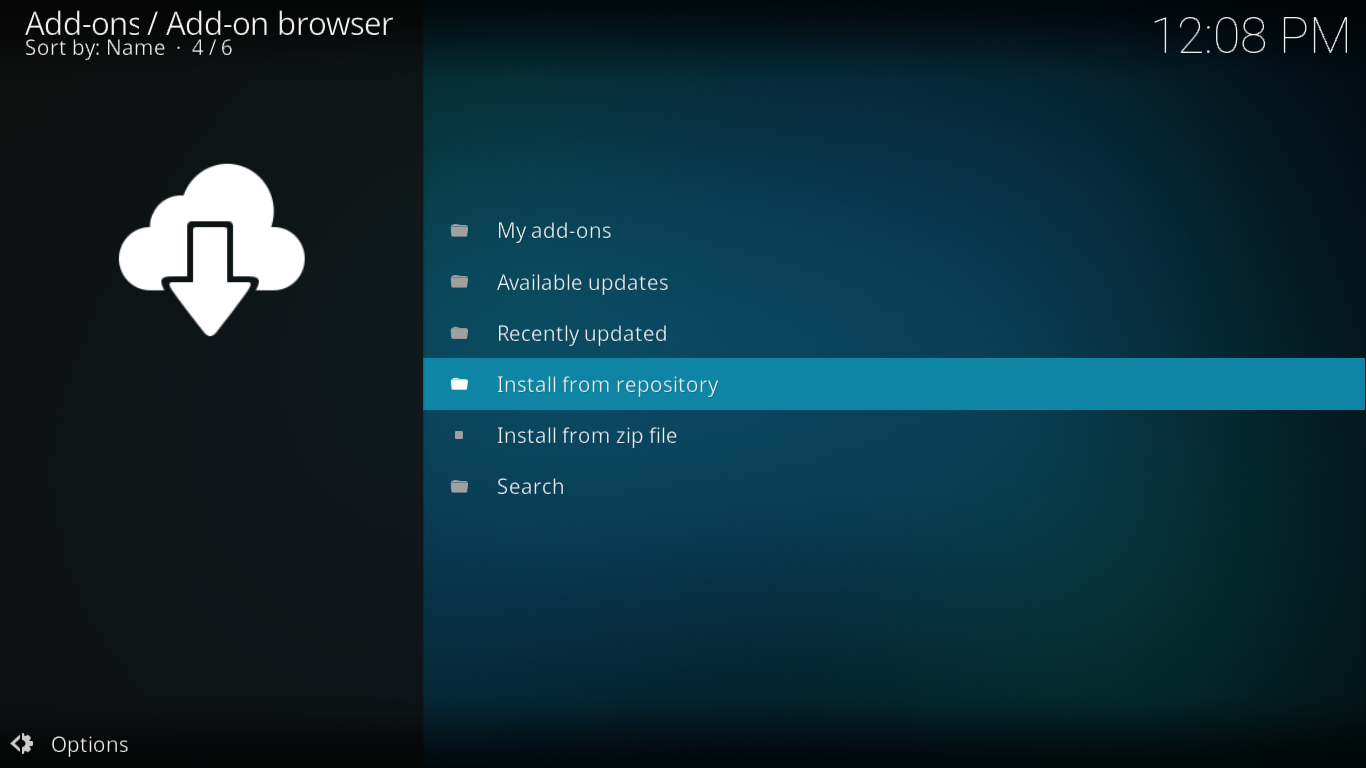
Klik in de lijst met opslagplaatsen op Blamo Repo .

Klik vervolgens op Video-invoegtoepassingen en zoek en klik vervolgens op de invoegtoepassing Placenta .
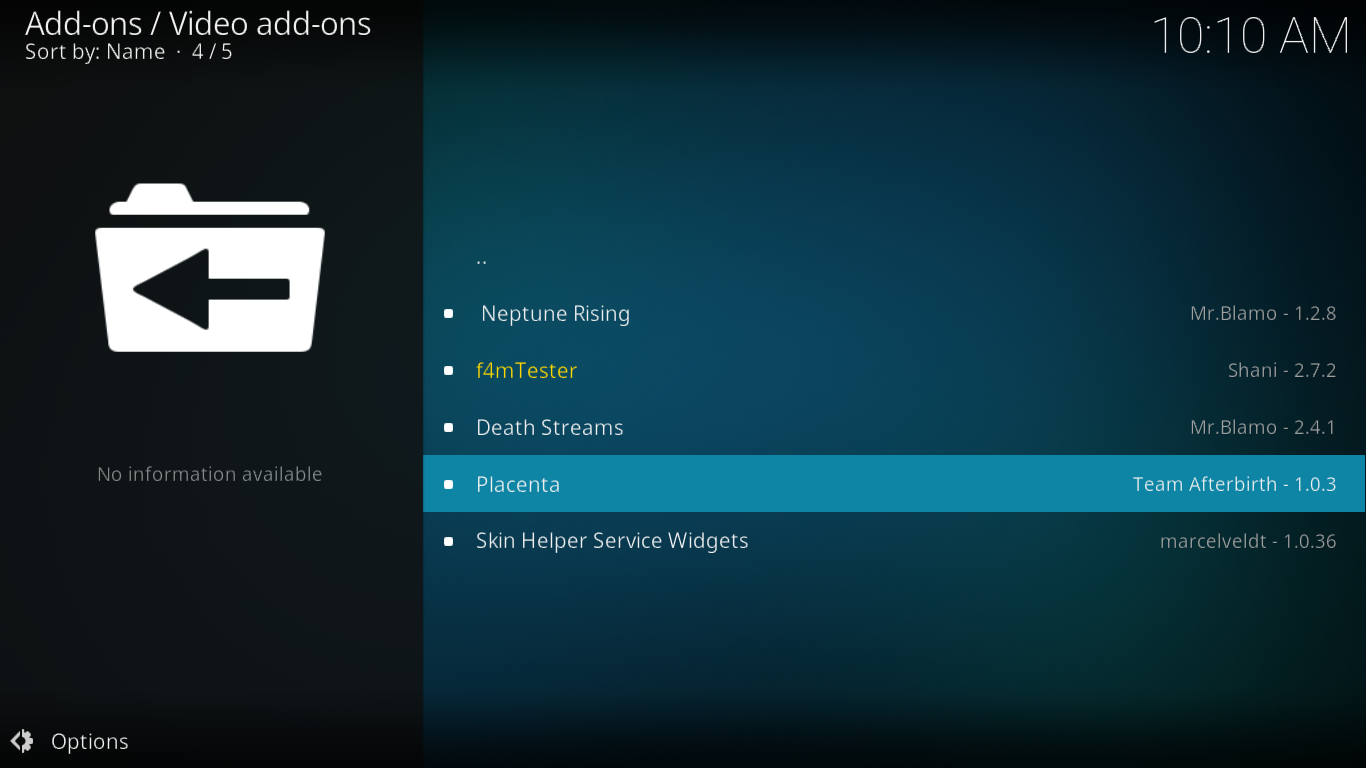
De informatiepagina van de Placenta-add-on wordt geopend. Klik rechtsonder op de knop Installeren om de installatie van de add-on en alle bijbehorende afhankelijkheden te starten.

Als dit een nieuwe Kodi-installatie is, kan het enkele minuten duren, omdat er nogal wat afhankelijkheden geïnstalleerd moeten worden. Wees geduldig. Tijdens de installatie zie je rechtsboven in het scherm verschillende meldingen knipperen. Uiteindelijk wordt een laatste bericht weergegeven ter bevestiging van de succesvolle installatie van de Placenta-add-on.
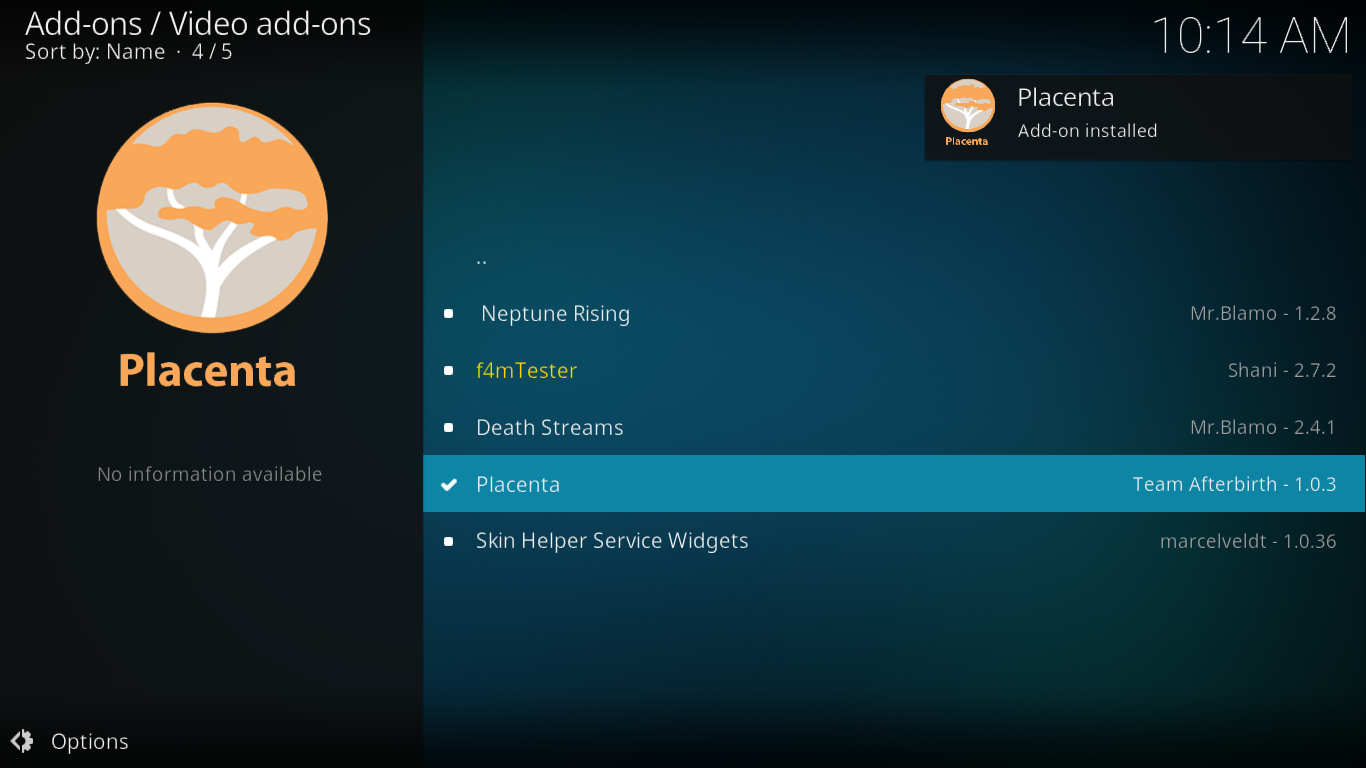
Terwijl je daar bent...
Terwijl je in de Blamo-repository bent, kun je ook de f4mTester-add-on installeren. Deze is vereist voor veel add-ons en vroeg of laat zul je hem nodig hebben.
Een rondleiding door de Placenta Add-on
Als je fan was van Exodus, zal de gelijkenis je opvallen. Placenta is eigenlijk een wedergeboorte van de Exodus-add-on. Het heeft bijna exact dezelfde functies. Er zit veel content in deze add-on en we laten je misschien niet alles zien, maar we zullen ervoor zorgen dat we de beste en belangrijkste vermelden.
Inhoud selecteren en afspelen
Sommige add-ons baseren hun contentlijsten op de beschikbaarheid van bronnen. Dit is niet het geval bij Placenta, net zoals bij het bovenliggende Exodus. In plaats daarvan worden contentlijsten samengesteld op basis van andere bronnen – zoals TMDB bijvoorbeeld – en wordt er vervolgens naar bronnen gezocht. Voor jou als gebruiker betekent dit meestal een betere beschikbaarheid van content, ten koste van wat extra vertragingen voordat de weergave start.
Wanneer u op een titel klikt die u wilt bekijken – een film of tv-programma – scant de Placenta-add-on alle contentproviders op zoek naar de door u geselecteerde content. Er wordt een venster geopend waarin de voortgang van de bronzoekopdracht wordt weergegeven.
Zodra het zoeken naar bronnen is voltooid, wordt een lijst met alle gevonden bronnen weergegeven, gesorteerd op resolutie. Klik vervolgens op de bron die u wilt bekijken. De buffering start en het afspelen start binnen enkele seconden.
Hoofdmenu
Het hoofdmenu van Placenta is zowel eenvoudig als uitgebreid. Met tien items is het niet te lang en niet te kort. De onderdelen spreken voor zich.
Het eerste item, Nieuws en updates, bevat gewoon wat tekstuele informatie over wat er recentelijk is gewijzigd in de add-on. Er staat geen echte inhoud in.
Laten we eens kijken wat de overige negen secties te bieden hebben.
Films
De filmsectie van de Placenta-add-on is misschien wel de belangrijkste. En met maar liefst 15 subsecties is het duidelijk dat er hard aan gewerkt is. Hoewel sommige secties voor de hand liggen, zullen andere verrassingen onthullen. Laten we eens kijken wat er achter elk van deze secties schuilgaat.
Genre toont films per genre. Er zijn er meer dan 20 om uit te kiezen en als je erop klikt, verschijnen alle films van dat genre. Dit kan erg handig zijn als je fan bent van een bepaald genre.
Jaar is een chronologische weergave met één subsectie per jaar van 1901 tot vandaag. Het is een andere handige manier om snel specifieke inhoud te vinden.
People is een lijst met zo'n 100 acteurs en actrices, geselecteerd op basis van onbekende criteria, maar het zijn allemaal beroemdheden. Als u op een naam klikt, verschijnt een lijst met alle films met de geselecteerde acteur of actrice.
Talen is zowel interessant als verrassend. Interessant omdat je films in meer dan 30 talen vindt. Verrassend omdat de films, in tegenstelling tot wat je zou verwachten, in het Engels nagesynchroniseerd zijn. Als Engels jouw moedertaal is, is dat misschien goed nieuws, maar als je films in je moedertaal verwachtte, zul je teleurgesteld worden.
Certificaten groeperen films op basis van hun leeftijdsclassificatie. Er zijn subsecties voor G, PG, PG-13, R en NC-17.
De volgende vier secties, Mensen kijken , Populairst , Meest gestemd en Box Office, zijn vergelijkbaar. Elk sorteert films op populariteit met behulp van verschillende criteria.
Oscar Winners bevat een overzicht van alle Oscarwinnende films voor Beste Film sinds het begin in 1927.
In Theaters zijn films te zien die nog in de bioscoop draaien. Meestal vind je daar alleen trailers of CAM-versies van films, films die zijn opgenomen door iemand met een camera in een bioscoop. De kwaliteit is vaak ondermaats.
De laatste drie secties, Mijn films , Personen zoeken en Zoeken, zijn ook beschikbaar via het hoofdmenu en zullen worden besproken wanneer we eraan toekomen.
tv-programma's
De sectie 'Tv-programma's' lijkt sterk op de filmversie. Het menu is precies even lang, hoewel sommige items anders zijn. We slaan de secties over die identiek zijn aan de filmversie en concentreren ons op de verschillen.
De sectie Netwerken ordent de verschillende tv-programma's op basis van het netwerk dat ze uitzendt. De lijst met netwerken is uitgebreid met 61 vermeldingen.
Bij 'Vandaag uitgezonden' vindt u een lijst met alle afleveringen van tv-programma's die die dag worden uitgezonden of zijn uitgezonden.
Nieuwe tv-series is een lijst met tv-series die momenteel in hun eerste seizoen zitten. Het is een geweldige plek om te beginnen als je wilt weten welke nieuwe series er beschikbaar zijn.
Nieuwe afleveringen bevat de nieuwste afleveringen van veel tv-series. De lijst lijkt echter onvolledig, hoewel dat misschien zo lijkt omdat we dit tijdens de kerstvakantie schrijven.
TV Calendar is een zeer handige functie van deze add-on. Je kunt een van de 30 laatste dagen selecteren en alle afleveringen van die dag bekijken. Dit is handig als je de series die je volgt, wilt inhalen.
Mijn films en mijn tv-programma's
Deze twee secties zijn identiek, met het verschil dat de ene films bevat en de andere tv-programma's, zoals je misschien al geraden had. De content die je daar ziet, is niet afkomstig van de Placenta-add-on, maar van je eigen Trakt- of IMDb-account.
Wanneer je de add-on configureert om verbinding te maken met een van beide accounts, of met beide, worden je persoonlijke afspeellijsten daaruit opgehaald en direct vanuit Kodi weergegeven. Dit is een uitstekende manier om de add-on te personaliseren met de content die jij leuk vindt, in plaats van afhankelijk te zijn van de smaak van iemand anders.
In het gedeelte 'Extra' laten we je zien hoe je de Placenta-add-on kunt koppelen aan je Trakt of IMDb-accounts.
Nieuwe films
Het is niet helemaal duidelijk wat de ontwikkelaars van de Placenta-add-on als een nieuwe film beschouwen. De lijst is honderden items lang en hoewel alle titels vrij recent zijn, weet ik niet zeker of ik ze allemaal als nieuwe films zou bestempelen.
Nieuwe afleveringen
Deze sectie is heel anders dan de filmversie. Het is in feite niets meer dan een andere manier om toegang te krijgen tot de subsectie Nieuwe afleveringen van de sectie Tv-programma's. Beide tonen je exact dezelfde lijst met titels.
Kanalen
Dit is weer een gebied waar je voor verrassingen kunt komen te staan. We gingen naar de sectie in de veronderstelling dat het een lijst met live IPTV-kanalen was. Dat is het niet. Je ziet er een lijst met 12 Sky-kanalen, zoals Sky Action of Sky Crime, plus het FILM4+1-kanaal. Naast elke kanaalnaam staat een filmtitel. We gaan ervan uit dat dit de film is die momenteel op dat kanaal wordt uitgezonden.
Als je op een kanaal klikt, start het niet met het afspelen van het live kanaal, maar wordt er gezocht naar on-demand streamingbronnen voor die titel. Hoewel het niet is wat je misschien had verwacht, zou het nog beter kunnen zijn, omdat je de films altijd vanaf het begin ziet.
Hulpmiddelen
In de sectie 'Tools' kun je de instellingen van de Placenta-add-on aanpassen. Er zijn veel te veel instellingen om ze allemaal te bespreken, dus we concentreren ons op de meest nuttige.
Met de laatste selectie, TRAKT: Autoriseren , kunt u de add-on verbinden met uw Trakt-add-on. Vervolgens worden de secties Mijn films en Mijn tv-programma's ingevuld.
Ook interessant is de sectie INSTELLINGEN: Accounts , waar u uw IMDb-inloggegevens kunt invoeren om de secties Mijn films en Mijn tv-programma's te vullen. U kunt ook uw inloggegevens voor verschillende contentproviders invoeren. Als u zich abonneert op een premiumservice van een van de contentproviders, kunt u door hier uw inloggegevens in te voeren profiteren van premiumprivileges, zoals snellere downloads, rechtstreeks vanuit Kodi. Hier configureert u ook uw Real Debrid- of Alluc-inloggegevens voor nog meer contentbronnen.
Zoekopdracht
De zoekfuncties van de Placenta-add-on behoren tot de beste. Als u naar de zoekfunctie gaat, krijgt u vier opties: Films, Tv-programma's, Personen (Films) en Personen (Tv).
Met de eerste twee opties wordt gezocht naar film- of tv-programmatitels. U hoeft geen volledige titel in te voeren. De add-on zoekt naar films of tv-programma's op elke titel die uw zoekterm bevat.
De opties voor Personen werken op vergelijkbare wijze, behalve dat ze acteurs en regisseurs zoeken op basis van de naam die u invoert en een lijst weergeven met al het werk van of met de geselecteerde persoon. Dit is een uitstekende manier om naar content te zoeken. Over het algemeen zijn zowel de titel- als de persoonzoekopdracht snel en nauwkeurig.
Conclusie
De Placenta-add-on is een geweldige vervanging voor de Exodus van weleer. Hij heeft in principe dezelfde functionaliteit, geen kapotte secties en een enorme diepgang aan content. Als je van films en/of tv-series houdt, zul je vrijwel zeker iets van je gading vinden in Placenta. De site is overzichtelijk, gemakkelijk te navigeren en te begrijpen. Het vinden van content is eenvoudig en intuïtief, en als al het andere faalt, staat er een geweldige zoekmachine tot je beschikking. Deze add-on is zeker het proberen waard.
Heb je de Placenta-add-on geprobeerd? Hoe was je ervaring? Heb je problemen ondervonden bij de installatie of het gebruik ervan? Welke functie vind je het fijnst of het minst fijn? Laat hieronder je reactie achter om je mening met ons te delen.